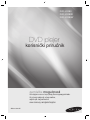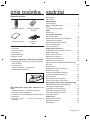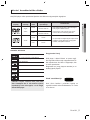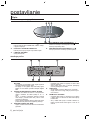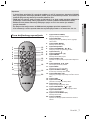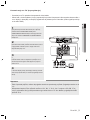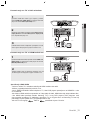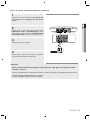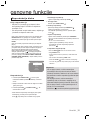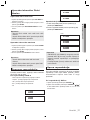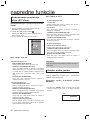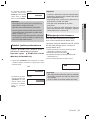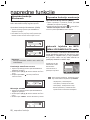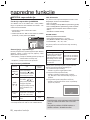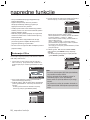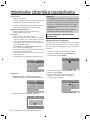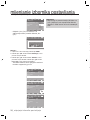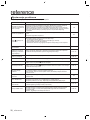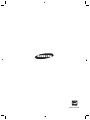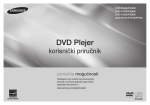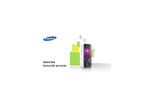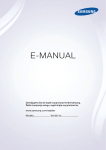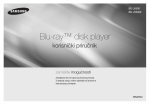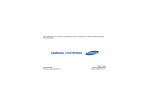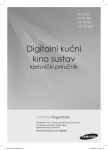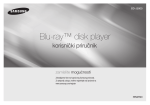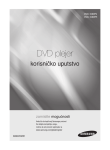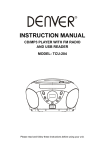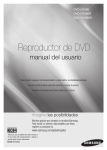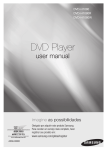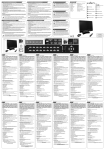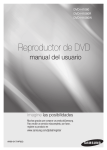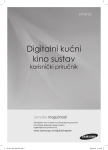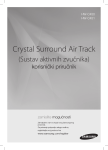Download Samsung DVD-H1080 Felhasználói kézikönyv
Transcript
DVD-H1080 DVD-H1080R DVD-H1080W DVD plejer korisnički priručnik zamislite mogućnosti Zahvaljujemo vam na kupnji ovog Samsungovog proizvoda. Za primanje potpunije usluge molimo, registrirajte svoj proizvod na www.samsung.com/global/register AK68-01823W mjere opreza 1. Postavljanje - Pogledajte identifikacijsku naljepnicu koja se nalazi na poleđini playera zbog ispravnog radnog napona. - Player montirajte u ormarić s odgovarajućim ventilacijskim otvorima. (7~10 cm) Nemojte blokirati ventilacijske otvore bilo koje komponentne zbog cirkulacije zraka. p D možda neće pravilno raditi. Ako dođe do toga, ostavite player na sobnoj temperaturi dok se njegova unutrašnjost ne osuši i dok opet ne počne normalno raditi. 4. Disk - Ne slažite komponente jednu iznad druge. - Disk nemojte čistiti namjenskim sprejevima za snimače, benzinom, razrjeđivačem ili drugim agresivnim otapalima koja mogu uzrokovati oštećenje površine diska. - Prije premještanja playera svakako isključite sve komponente. - Ne dodirujte signalnu površinu diska. Držite za rubove ili za rub i rupu u sredini. - Prije povezivanja ostalih komponenti na ovaj player, svakako ih isključite. - Nježno obrišite prljavštinu, nikada preko diska ne prelazite krpom naprijed-natrag. - Ne gurajte ladicu za disk rukom. - Nakon uporabe playera svakako uklonite disk i isključite player, naročito ako ga dulje vrijeme nećete rabiti. - Strujni utikač koristi se kao uređaj za isključivanje i uvijek treba biti spreman za uporabu. 2. Za vašu sigurnost - Ovaj proizvod koristi laser. Uporaba kontrola ili podešavanja ili izvođenje postupaka osim onih navedenih u daljnjem tekstu može rezultirati opasnom izlaganju radijaciji. - Ne otvarajte poklopce niti sami ne popravljajte uređaj. Servisiranje prepustite kvalificiranom osoblju. 3. Oprez - Player nije namijenjen industrijskoj, već uporabi u kućanstvu. Ovaj proizvod namijenjen je samo za osobnu uporabu. - Uređaj se ne smije izlagati kapanju ili prskanju te se na njega ne smiju stavljati predmeti napunjeni tekućinom, poput vaza. - Vanjski učinci poput osvjetljenja i statičkog elektriciteta mogu utjecati na normalan rad playera. Ako dođe do toga, tipkom POWER isključite i ponovno uključite player, ili iskopčajte i ponovno ukopčajte kabel za napajanje u zidnu utičnicu. Player će normalno raditi. - Kada se zbog naglih promjena temperature unutar playera stvori kondenzat, player _ mjere opreza 5. Informacije o okolišu - Baterije korištene u ovom proizvodu sadrže kemikalije koje su štetne za okoliš. - Zbog toga odlažite baterije na za to namijenjena sabirna mjesta prema federalnim, držanim ili lokalnim zakonima. Jedinica proizvoda koja dolazi uz ovaj korisnički priručnik licencirana je pod određenim pravima o intelektualnom vlasništvu određenih trećih strana. Ova licenca ograničena je na privatnu, nekomercijalnu uporabu krajnjih potrošača za licencirani sadržaj. Nisu odobrena nikakva prava za komercijalnu uporabu. Licenca ne pokriva bilo koju jedinicu proizvoda osim ove jedinice proizvoda, a licenca nije proširena na bilo koju nelicenciranu jedinicu proizvoda ili postupak koji je u skladu s ISO/OUR 11172-3 ili ISO/OUR 13818-3 i uporabljen ili prodan u kombinaciji s ovom jedinicom proizvoda. Ova licenca pokriva jedino uporabu ove jedinice proizvoda za šifriranje i/ili dešifriranje audio datoteka sukladnih standardima ISO/OUR 111723 ili ISO/OUR 13818-3. Nikakva prava pod ovom licencom nisu odobrena za značajke ili funkcije koje nisu u skladu sa standardima ISO/OUR 11172-3 ili ISO/OUR 13818-3. OPREZ : UPORABA KONTROLA, PODEŠAVANJA ILI POSTUPAKA OSIM ONIH OVDJE NAVEDENIH MOŽE REZULTIRATI OPASNOM IZLAGANJU RADIJACIJI. T • • • • • U 1 2 3 A r - - prije početka sadržaj Dodatna oprema Daljinski upravljač Korisnički priručnik Baterija za daljinski upravljač Video/audio kabel The accessories which are not supplied are: • Scart Cable • Component Cable • Coaxial Cable. • HDMI-HDMI Cable. • HDMI-DVI Cable. Umetnite baterije u daljinski upravljač 1. Otvorite poklopac za baterije na donjoj strani daljin skog upravljača. 2. Umetnite bateriju. Pazite da polariteti (+ i -) odgovaraju. 3. Vratite poklopac za baterije. Mjere opreza . . . . . . . . . . . . . . . . . . . . . . . . . . . . . . 2 Prije početka . . . . . . . . . . . . . . . . . . . . . . . . . . . . . 3 Postavljanje Opće značajke . . . . . . . . . . . . . . . . . . . . . . . . . . . . 4 Vrsta i karakteristike diska . . . . . . . . . . . . . . . . . . 5 Opis . . . . . . . . . . . . . . . . . . . . . . . . . . . . . . . . . . . . 6 Tura daljinskog upravljača . . . . . . . . . . . . . . . . . . . 7 Veze Biranje veze . . . . . . . . . . . . . . . . . . . . . . . . . . . . . 8 Osnovne funkcije Reprodukcija diska . . . . . . . . . . . . . . . . . . . . . . . 15 Uporaba funkcija traženje i preskakanje . . . . . . . 16 Uporaba funkcije prikaza . . . . . . . . . . . . . . . . . . 16 Uporaba izbornika Disk i Naslov . . . . . . . . . . . . . 17 Ponovna reprodukcija . . . . . . . . . . . . . . . . . . . . . 17 Spora reprodukcija . . . . . . . . . . . . . . . . . . . . . . . 17 Napredne funkcije Podešavanje proporcije slike (EZ View) . . . . . . . 18 Odabir audio jezika . . . . . . . . . . . . . . . . . . . . . . . 18 Odabir audio podnaslova . . . . . . . . . . . . . . . . . . . 19 Mijenjanje kuta kamere . . . . . . . . . . . . . . . . . . . . 19 Uporaba funkcije Bookmark . . . . . . . . . . . . . . . . . 20 Uporaba funkcije zumiranja . . . . . . . . . . . . . . . . . . 20 Izbornik Isječaka za MP3/WMA/JPEG/MPEG4/ CD audio . . . . . . . . . . . . . . . . . . . . . . . . . . . . . . . 20 Odabir mape . . . . . . . . . . . . . . . . . . . . . . . . . . . . 21 MP3/WMA-CD audio reprodukcija. . . . . . . . . . . . . 21 MPEG4 reprodukcija . . . . . . . . . . . . . . . . . . . . . . . 22 Reprodukcija medijskih datoteka uporabom značajke USB Host . . . . . . . . . . . . . . 23 Snimanje CD-a . . . . . . . . . . . . . . . . . . . . . . . . . . . 24 Reprodukcija CD-a sa slikama . . . . . . . . . . . . . . . 25 Picture CD Playback for HD JPEG. . . . . . . . . . . . 26 Ako daljinski upravljač ispravno ne radi: - Provjerite polaritet + - na bateriji (suha-ćelija) - Provjerite je li baterija istrošena. - Provjerite je li senzor daljinskog upravljača blokiran preprekama. - P rovjerite postoji li u blizini fluorescentno osvjetljenje. Mijenjanje izbornika postavljanja Uporaba izbornika Setup (Postavljanje) . . . . . . . . Postavljanje značajki jezika . . . . . . . . . . . . . . . . . Postavljanje audio mogućnosti . . . . . . . . . . . . . . . Postavljanje mogućnosti prikaza . . . . . . . . . . . . . . Postavljanje roditeljske kontrole . . . . . . . . . . . . . . Postavljanje HDMI . . . . . . . . . . . . . . . . . . . . . . . . Reference Nadogradnja firmwarea . . . . . . . . . . . . . . . . . . . . Rješavanje problema . . . . . . . . . . . . . . . . . . . . . . Specifikacije . . . . . . . . . . . . . . . . . . . . . . . . . . . . . 27 27 28 29 30 32 35 36 37 Hrvatski _ postavljanje Opće značajke Izvrstan zvuk Dolby Digital, tehnologija koju je razvila tvrtka Dolby Laboratories pruža kristalno čistu reprodukciju zvuka. Zaslon Mogu se gledati normalne i široke (16:9) slike. Usporena reprodukcija Važna scena može se gledati u usporenoj reprodukciji. 1080p reprodukcija Ovaj player pretvara običan DVD za reprodukciju na 1080p TV-ima. Roditeljske kontrole (DVD) Roditeljske kontrolne omogućuju korisnicima da postave razinu nužnu da se djeci zabrani gledanje štetnih filmova poput onih s nasiljem, filmovima za odrasle itd. Razne funkcije zaslonskog izbornika Tijekom uživanja u filmovima možete birati razne jezike (audio/podnaslov) i kutove zaslona. Progresivno skeniranje Progresivno skeniranje stvara poboljšanu sliku s dvostruko više linija skeniranja u odnosu na konvencionalnu isprepletenu sliku. EZ PRIKAZ (DVD) Jednostavno gledanje omogućuje podešavanje slike prema veličine zaslona vašeg TV-a (16:9 ili 4:3). Digitalni preglednik slika (JPEG) Na svojem TV-u možete pregledavati digitalne fotografije. Ponavljanje Pjesmu ili film možete ponoviti jednostavnim pritiskom tipke REPEAT. MP3/WMA Ova jedinica može reproducirati diskove stvorene iz MP3/WMA datoteka. MPEG4 Ova jedinica može reproducirati MPEG4 formate iz neke avi datoteke. Snimanje CD-a Ova značajka omogućuje kopiranje audio datoteka s diska na USB uređaj u MP3 formatu. (Samo audio CD (CD-DA)) HDMI (Multimedijsko sučelje visoke definicije) HDMI smanjuje smetnje slike omogućujući putanju čistog digitalnog video/audio signala od playera do TV-a. _ postavljanje O Napomena -Diskovi koji se ne mogu reproducirati s ovim playerom. • DVD-ROM • DVD-RAM • CD-ROM • CDV • CDI • CVD • CDG-i reproduciraju samo audio, ali ne i slike. -S posobnost reprodukcije može ovisiti i o uvjetima snimanja. • DVD-R, +R • CD-RW • DVD+RW, -RW (V način) -Jedinica možda neće reproducirati određene CD-R, CD-RW i DVD-R diskove zbog vrste diska ili uvjeta snimanja. ZAŠTITA OD KOPIRANJA Mnogi DVD diskovi šifrirani su zaštitom od kopiranja. Upravo zbog toga DVD player trebate spojiti direktno na TV, a ne na VCR. Spajanje na VCR rezultira izobličenom slikom s DVD diskova koji su zaštićeni od kopiranja. Ovaj proizvod uključuje tehnologiju zaštite autorskog prava koje je zaštićeno metodama potraživanja određenih patenata iz SAD-a i drugih intelektualnih prava na vlasništvo u vlasništvu tvrtke Macrovision Corporation i drugih vlasnika prava. Uporabu ove tehnologije za zaštitu autorskog prava mora odobriti tvrtka Macrovision Corporation, a namijenjena je za kućno i drugo ograničeno gledanje osim ako tvrtka Macrovision Corporation nije odobrila drugačije. Zabranjen je reverzibilni inženjering ili rastavljanje. IZLAZI PROGRESIVNOG SKENIRANJA (576p,720p,1080p) “POTROŠAČI BI TREBALI ZNATI DA SVI TV SETOVI VISOKE DEFINICIJE NISU POTPUNO USKLADIVI S OVIM PROIZVODOM, A TO BI MOGLO UZROKOVATI PRIKAZ RUKOTVORINA U SLICI; U SLUČAJU PROGRESIVNOG SKENIRANJA 576, 720, 1080 PROBLEME SA SLIKOM TE SE PREPORUČUJE DA KORISNIK PREBACI VEZU NA IZLAZ “STANDARDNE DEFINICIJE“. POSTOJE LI PITANJA VEZANA UZ USKLADIVOST VAŠEG TV SETA S OVIM MODELOM 576p, 720p, 1080p DVD PLAYERA MOLIMO, KONTAKTIRAJTE SAMSUNGOV SERVISNI CENTAR ZA KORISNIKE. O Vrsta i karakteristike diska Ovaj DVD player može reproducirati sljedeće vrste diskova s odgovarajućim logotipima. Vrste snimanja Veličina diska Maks. vrijeme reprodukcije Audio + Video 12 Cm Jednostrani 240 min Dvostrani 480 min - DVD sadrži vrhunski zvuk i video zahvaljujući Dolby Digital i MPEG2 sustavu. 8 Cm Jednostrani 80 min Dvostrani 160 min - Razni zasloni i audio funkcije mogu se jednostavno birati sa zaslonskog izbornika. 12 Cm 74 min. 8 Cm 20 min. DVD AUDIO-CD Audio Karakteristike - CD je snimljen kao Digital Signal s boljom audio kvalitetom, manje izobličenja i manjeg pada kvalitete audia tijekom vremena. Oznake diskova ~ PAL Regionalni broj reprodukcije PAL sustav emitiranja u Velikoj Britaniji, Francuskoj, Njemačkoj itd. Dolby Digital disk STEREO Stereo disk STEREO DIGITAL SOUND Digital Audio disk Regionalni broj DVD player i diskovi šifrirani su prema regiji. Ove regionalne šifre moraju odgovarati da bi se disk reproducirao. Ako šifre ne odgovaraju, disk se neće reproducirati. Regionalni broj ovog playera naveden je na stražnjoj ploči playera. DTS disk MP3 disk DivX certifikacija Istodobno smijete umetnuti samo jedan DVD disk. Umetanjem dva ili više diskova njihova reprodukcija neće biti moguća, a to bi moglo oštetiti DVD player. DivX, DivX Certified i pridruženi logotipi su trgovački znakovi tvrtke DivXNetworks, Inc i rabe se uz licencu. Hrvatski _ ● Postavljanje Vrste diskova (logotipi) postavljanje Opis Kontrole na prednjoj ploči 1. STANJE ČEKANJA/UKLJUČENO ( ) Kada je pritisnuta tipka STANDBY/ON, indikator nestaje, a player se uključuje. 2. Indikator STANJE ČEKANJA Kada se jedinica prvi put uključi ovaj indikator svijetli. 3. LADICA ZA DISK Ovdje postavite disk. 4. OTVORI/ZATVORI /ZAUSTAVI ( ) Pritisnite za otvaranje i zatvaranje ladice za disk/ Zaustavlja reprodukciju diska. 5. REPRODUCIRAJ/PAUZIRAJ ( ) Počinje ili privremeno zaustavlja reprodukciju diska. . Stražnja ploča 1. UTIKAČI DIGITALNOG AUDIO IZLAZA - Za spajanje na kompatibilni Dolby Digital prijamnik uporabite koaksijalni digitalni kabel. - Za spajanje na A/V pojačalo koje sadrži Dolby Digital, MPEG2 ili DTS dekoder uporabite koaksijalni digitalni kabel. 2. UTIKAČI KOMPONENTOG VIDEO IZLAZA - Uporabite ove utikače ako imate TV s komponentnim videom s utikačima. Ovi utikači pružaju PR, PB i Y video. - Ako je u izborniku postavljanja odabrano P-SCAN Video Output ( P-SCAN video izlaz), radit će način progresivnog skeniranja. - Ako je u izborniku postavljanja odabrano I-SCAN Video Output (I-SCAN video izlaz) radit će način isprepletenog skeniranja. 3. UTIKAČI AUDIO IZLAZA - Spojite na utikače audio ulaza televizora ili audio/video prijamnika. _ postavljanje 4. UTIKAČ ZA VIDEO IZLAZ - Uporabite video kabel za spajanje na utikač video ulaza na televizoru. - Video Output (Video izlaz) u izborniku postavljanja mora biti postavljena na I-SCAN. 5. USB Host - Spojite digitalni fotoaparat, MP3 player, memorijski uređaj, čitač kartica ili drugi uređaj za pohranu koji se može uklonitis. 6. HDMI OUT UTIKAČ - Uporabite HDMI kabel za uključivanje ovog utikača u HDMI utičnicu na televizoru da biste dobili najbolju kvalitetu slike. - Ako je HDMI kabel spojen na HDMI- uskladivi TV, HDMI će početi davati izlazni signalni u roku od 10 sekundi. Napomena Tura daljinskog upravljača 1 2 12 13 3 4 5 6 14 15 7 8 9 10 11 16 17 18 19 20 1. 2. Tipka DVD POWER Uključuje napajanje ili stanje čekanja. Tipka REPEAT Omogućuje ponovnu reprodukciju naslova, poglavlja, staze ili diska. 3. Tipka DISC MENU Prikazuje izbornik Disc (Disk). 4. Tipka Bookmark ) 5. Tipke TRAŽENJE ( / Omogućuju tražnje naprijed/natrag po disku. 6. Tipka STOP ( ) 7. Tipka SUBTITLE (π) 8. Tipka MENU Prikazuje izbornik DVD playera. 9. Tipka AUDIO (√) Uporabite ovu tipku za pristup brojnim audio funkcijama na disku. 10. Tipke ENTER π/†,√/® Ova se tipka ponaša kao prekidač . 11. Tipka INFO Prikazuje trenutni način rada diska. 12. Tipka OPEN/CLOSE ( ) Za otvaranje i zatvaranje ladice za disk. 13. Tipka REPEAT A-B Omogućuje ponavljanje reprodukcije od točke A do B na disku. 14. Tipka USB 15. Tipka PAUSE ( ) privremeno zaustavlja reprodukciju diska. 16. Tipka PLAY ( ) Počinje zaustavlja reprodukciju diska. 17. Tipke PRESKOČI ( ) / Uporabite za preskakanje naslova, poglavlja ili staze. 18. Tipka RETURN Vraća na prethodni izbornik. 19. Tipka TITLE MENU (®) Prikazuje izbornik Title 20. Tipka CANCEL Uporabite za uklanjanje prikaza izbornika ili statusa sa zaslona. Hrvatski _ ● Postavljanje - U korisničkom priručniku TV-a provjerite podržava li vaš TV progresivno skeniranje (P-SCAN). Ako je progresivno skeniranje podržano, pratite upute u korisničkom priručniku TV-a vezane uz postavke progresivnog skeniranja u sustavu izbornika TV-a. - HDMI izlaz ove jedinice može se spojiti na DVI utikač ili na drugi uređaj uporabom adaptera za pretvaranje. U tom slučaju nužno je uporabiti TV ili zaslon s HDCP-uskladivim DVI ulazom). - Možda neće biti prikaza slike ako je DVD player spojen na TV ili ako zaslon nije uskladiv s gornjim formatom. - Za detaljne informacije vezane uz HDMI terminal pogledajte priručnik suputama TV-a. - Više informacija o načinu uporabe izbornika za postavljanje nalazi se na stranicama 29 ~ 30. veze Biranje veze Sljedeći pokazuje primjere veza koje se obično rabe za povezivanje DVD playera s TV-om i drugim komponentama. Prije povezivanja DVD playera - Prije povezivanje ili isključivanja bilo kojeg kabela uvijek najprije isključite DVD player, TV i ostale komponente. - Za više informacije o povezivanju dodatnih komponenti pogledajte njihove korisničke priručnike. Povezivanje na TV (VIDEO CVBS) 1 Uporabom audio/video kabela povežite terminale VIDEO (žuti)/AUDIO (crveni i bijeli) OUT (IZLAZ) na stražnjoj strani DVD playera na terminale VIDEO (žuti)/AUDIO (crveni i bijeli) IN (ULAZ) na TV-u. 2 Uključite DVD player i TV. CRVENO BIJELO 3 Audio kabel CRVENO BIJELO ŽUTO Video kabel ŽUTO Pritišćite selektor ulaza na daljinskom upravljačku TV-a dok se video signal s DVD playera na pojavi na zaslonu TV-a. Napomena - Ako je audio kabel postavljen previše blizu kabela napajanja može doći do šumova. - Želite li povezati pojačalo, molimo da pogledate stranicu za povezivanje pojačala. (Pogledajte stranice 13 do 14) - Broj i položaj terminala mogu varirati ovisno o vašem TV setu. Molimo, pogledajte korisnički priručnik TV-a. - Ako je na TV-u jedan terminal audio ulaza, povežite ga s [AUDIO OUT][lijevo] (bijeli) terminalom DVD playera. _ veze Povezivanje na TV (Ispreplitanje) - Povezivanje na TV uporabom komponentnih video kabela. - Uživat ćete u visoko-kvalitetnoj i točnoj reprodukciji boje slika. Komponentni video separira element slike u crne i bijele(Y), plave(PB), crvene(PR) signale kako bi prikazao jasne i čiste slike. (Audio signali isporučuju se iz audio izlaza.) ● veze 1 Uporabom komponentnih video kabela (nisu uključeni) povežite terminal COMPONENT VIDEO OUT (KOMPONENTNI VIDEO IZLAZ) na stražnjoj strani DVD playera na terminal COMPONENT IN (KOMPONENTNI ULAZ) TV-a. 2 Uporabom audio kabela povežite terminale AUDIO (crveno i bijelo) IZLAZ na AUDIO (crveno i bijelo) ULAZ TV-a. Uključite DVD player i TV. CRVENO CRVENO 3 3 Pritišćite selektor ulaza na daljinskom upravljačku TV-a dok se komponentni signal s DVD playera ne pojavi na zaslonu TV-a. PLAVO ZELENO BIJELO Audio kabel CRVENO BIJELO CRVENO PLAVO Komponentni kabel ZELENO 4 U izborniku Display Setup (Postavljanje zaslona) postavite Video Output (Video izlaz) na I-SCAN. (Pogledajte stranicu 29-30) Napomena - Želite li povezati pojačalo, molimo da pogledate stranicu za povezivanje pojačala. (Pogledajte stranice 13 do 14) - Komponentni terminal TV-a može biti označen s “R-Y, B-Y, Y” ili “Cr, Cb, Y” umjesto s “PR, PB, Y” što ovisi o proizvođaču. Broj i položaj terminala mogu varirati ovisno o TV setu. Molimo, pogledajte korisnički priručnik TV-a. Hrvatski _ veze Povezivanje na TV (progresivno) 1 Uporabom komponentnih video kabela (nisu uključeni) povežite terminal COMPONENT VIDEO OUT (KOMPONENTNI VIDEO IZLAZ) na stražnjoj strani DVD playera na terminal COMPONENT IN (KOMPONENTNI ULAZ) TV-a. 2 CRVENO Uporabom audio kabela povežite terminale AUDIO (crveno i bijelo) IZLAZ na AUDIO (crveno i bijelo) ULAZ TV-a. Uključite DVD player i TV. CRVENO 3 Pritišćite selektor ulaza na daljinskom upravljačku TV-a dok se komponentni signal s DVD playera ne pojavi na zaslonu TV-a. PLAVO ZELENO BIJELO P Audio kabel CRVENO BIJELO CRVENO PLAVO Komponentni kabel ZELENO 4 U izborniku Display Setup (Postavljanje zaslona) postavite Video Output (Video izlaz) na P-SCAN. (Pogledajte stranicu 29-30) Da biste vidjeli progresivni video izlaz, - U korisničkom TV-a provjeritescan podržava li vaš TV Progressive Scan (progresivno skeYou need a TV setpriručniku supporting the progressive niranje). Ako jeAnd progresivno podržano, pratite upute u korisničkom priručniku TV-a input function. you have toskeniranje set up the TV vezane uz postavke progresivnog skeniranja u sustavu izbornika TV-a. - Ovisno o vašem TV-u, način povezivanja može se razlikovati od onoga s gornje slike. Napomena - Što je „Progressive Scan“ (Progresivno skeniranje)? Progresivno skeniranje ima dvostruko više linija skeniranja od načina ispreplitanja izlaza. Način progresivnog skeniranja može dati bolju i jasniju kvalitetu slike. 10_ veze Povezivanje na TV s DVI utikačem 1 Uporabom HDMI-DVI kabela (nije uključen) povežite terminal HDMI OUT (HDMI IZLAZ) na stražnjoj strani DVD playera na terminal DVI IN (DVI ULAZ) TV-a. ● veze 2 Uporabom audio kabela povežite terminale AUDIO (crveno i bijelo) IZLAZ na terminale AUDIO (crveno i bijelo) ULAZ TV-a. Uključite DVD player i TV. BIJELO CRVENO Audio kabel CRVENO BIJELO HDMI-DVI kabel 3 Pritišćite selektor ulaza na daljinskom upravljačku TV-a dok se DVI signal s DVD playera na pojavi na zaslonu TV-a. Povezivanje na TV s HDMI utikačem 1 Uporabom HDMI-HDMI kabela povežite terminal HDMI OUT (HDMI IZLAZ) na stražnjoj strani DVD playera na terminal HDMI IN (HDMI ULAZ) TV-a. 2 Pritišćite selektor ulaza na daljinskom upravljačku TV-a dok se HDMI signal s DVD playera na pojavi na zaslonu TV-a. HDMI kabel Specifikacije HDMI VIDEA - Ovisno o vašem TV-u određene razlučivosti HDMI možda neće raditi. - Molimo, pogledajte korisnički priručnik TV-a. - Ako je HDMI ili HDMI-DVI kabel ukopčan u TV, izlaz DVD playera postavlja se na HDMI/DVI u roku od 10 sekundi. - Ako izlaznu HDMI razlučivost postavite na 720p,1080p ili 1080i, HDMI izlaz daje bolju kvalitetu slike. - Ako HDMI kabel povežete između Samsung TV-a i ovog DVD playera, DVD playerom moći ćete upravljati uporabom TV daljinskog upravljača. To je moguće samo sa Samsung TV-ima koji podržavaju Anynet+(HDMI-CEC). (Pogledajte stranicu 32) , tada će podržavati Anynet+ Function. - Ako vaš TV ima logotip Hrvatski _11 veze • HDMI (Multimedijsko sučelje visoke definicije) HDMI je sučelje koje omogućuje digitalni prijenos video i audio podataka sa samo jednim konektorom. Uporabom HDMI-a DVD player prenosi digitalni video i audio signal te na TV-u koji ima ulaznu HDMI utičnicu prikazuje živopisnu sliku. • Opis HDMI povezivanja HDMI konektor – nesažeti video podaci i digitalni audio podaci (LPCM ili podaci Bit Stream). - Iako player rabi HDMI kabel, na TV šalje samo čisti digitalni signal. - Ako vaš TV ne podržava HDCP (zaštitu digitalnog sadržaja visoke propusnosti), na zaslonu se pojavljuje snijeg. 12_ veze V • Zašto Samsung koristi HDMI? Analogni TV-i zahtijevaju analogni video/audio signal. Međutim, prilikom reprodukcije DVD-a, podatak prenesen na TV je digitalan. Zbog toga je potreban digitalno - analogni pretvarač (u DVD playeru) ili analogno - digitalni pretvarač (u TV-u). Tijekom pretvaranja, kvaliteta slike je smanjena zbog šuma i gubitka signala. DVI tehnologija je superiorna zbog toga što ne zahtijeva D/A pretvaranje te daje čisti digitalni signal od playera do TV-a. • Što je HDCP? HDCP (zaštita digitalnog sadržaja visoke propusnosti) je sustav za zaštitu protiv kopiranja DVD sadržaja prenesenog putem DVI-a. On pruža sigurnu digitalnu vezu između video izvora (PC, DVD itd.) i uređaja za prikaz (TV, projektor itd.). Sadržaj se u izvornom uređaju šifrira kako bi se spriječila neovlaštena uporaba. Veza na audio sustav (2-kanalno pojačalo) 1 Uporabom audio kabela povežite terminale AUDIO (crveno i bijelo) IZLAZ na terminale AUDIO (crveno i bijelo) ULAZ pojačala. ● veze 2 Uporabom kabela za video signale povežite terminale VIDEO ili COMPONENT OUT (VIDEO ILI KOMPONENTNI IZLAZ) na stražnjoj strani DVD playera s terminalom VIDEO or COMPONENT IN (VIDEO ILI KOMPONENTNI ULAZ) TV-a prema opisu na stranicama 9 do 12. 3 CRVENO Uključite DVD player, TV i pojačalo. BIJELO Audio kabel CRVENO 4 BIJELO 2-kanalno stereo pojačalo Pritisnite tipku za odabir ulaza na pojačalu da odaberete vanjski ulaz kako biste čuli zvuk s DVD playera. Napomena - Molimo, prilikom uključivanja pojačala smanjite glasnoću. Nagli glasni zvuk mogao bi oštetiti zvučnike i vaš sluh. - Molimo, postavite audio na zaslonskom izborniku u skladu s pojačalom. (Pogledajte stranice 28 do 29) - Položaj terminala može varirati ovisno o pojačalu. Molimo, pogledajte korisnički priručnik pojačala. Hrvatski _13 veze Veza na audio sustav (Dolby digital, MPEG2 ili DTS pojačalo) 1 Ako pomoću koaksijalnog kabela (nije uključen) povezujete terminal DIGITALNI AUDIO IZLAZ (KOAKSIJALNI na stražnjoj strani DVD playera s terminalom DIGITALNI AUDIO ULAZ (KOAKSIJALNI) pojačala. 2 Uporabom kabela za video signale povežite terminale VIDEO, COMPONENT (KOMPONENTNI) ili HDMI IZLAZ (samo DVDF1080) na stražnjoj strani DVD playera s terminalima VIDEO, COMPONENT (KOMPONENTNI) ili DVI ULAZ TV-a prema opisu na stranicama 8 do 11. 3 Koaksijalni kabel Uključite DVD player, TV i pojačalo. Dolby digital ili DTS pojačalo 4 Pritisnite tipku za odabir ulaza na pojačalu da odaberete vanjski ulaz kako biste čuli zvuk s DVD playera. Za postavljanje audio ulaza pojačala pogledajte korisnički priručnik pojačala. Napomena - Molimo, prilikom uključivanja pojačala smanjite glasnoću. Nagli glasni zvuk mogao bi oštetiti zvučnike i vaš sluh. - Molimo, postavite audio na zaslonskom izborniku u skladu s pojačalom. (Pogledajte stranice 28 do 29) - Položaj terminala može varirati ovisno o pojačalu. Molimo, pogledajte korisnički priručnik pojačala. 14_ veze osnovne funkcije 4. Zaustavljanje reprodukcije Tijekom reprodukcije pritisnite tipku STOP ( Reprodukcija diska Prije reprodukcije - Ako ste povezali vanjski audio sustav, uključite ga i postavite na ispravan audio ulaz. Kada, nakon ukopčavanja playera, prvi put pritisnete tipku NAPAJANJA DVD-A, pojavljuje se ovaj zaslon: Želite li odabrati jezik, pritisnite tipku π/† a zatim pritisnite tipku ENTER. (Ovaj će se zaslon pojaviti samo kada prvi put ukopčate player.) Nije li postavljen jezik za početni zaslon, postavke se mogu promijeniti svaki put kada uključite ili isključite napajanje. Stoga pazite da odaberete jezik koji želite koristiti. Nakon odabira jezika izbornika možete ga promijeniti držanjem pritisnute tipke ( ) na prednjoj ploči jedinice dulje od 5 sekundi kada u jedinici nema diska. Potom se ponovno pojavljuje prozor SELECT MENU LANGUAGE (ODABERI JEZIK IZBORNIKA) u kojem možete ponovno postaviti željeni jezik. Select Menu Language English Français 5. Uklanjanje diska Pritisnite tipku OPEN/CLOSE ( ). 6. Pauziranje reprodukcije Tijekom reprodukcije pritisnite tipku PAUZIRAJ ( ). - Zaslon se zaustavlja, a zvuka nema. Za nastavak reprodukcije ponovno pritisnite tipku PLAY ( ). 7. Usporena reprodukcija Tijekom načina PAUZIRAJ pritisnite tipku TRAŽENJE ( / ) da biste odabrali brzinu reprodukcije između 1/2, 1/4, 1/8 i 1/16 normalne brzine. - Tijekom spore reprodukcije ne čuje se zvuk. - Za nastavak normalne reprodukcije pritisnite tipku PLAY ( ). 8. Step Motion Play (Except CD) Press the SKIP ( ) button on the remote control during PAUSE mode. - Each time the button is pressed, a new frame will appear. - No sound is heard during STEP mode. - Press the PLAY ( ) button to resume normal play. - You can only perform step motion play in the forward direction. Deutsch Español Italiano Nederlands Reprodukcija 1. Pritisnite tipku OPEN/CLOSE ( ). Pali se svjetlo indikatora STANDBY (STANJE ČEKANJA), a ladica se otvara. 2. Pažljivo stavite disk u ladicu tako da naljepnica na disku gleda prema gore. 3. Pritisnite tipku PLAY( ) ili OPEN/ CLOSE ( zatvorite ladicu za disk. ) da Napomena - Ako se player ostavi u načinu zaustavljene reprodukcije više od jedne minute bez ikakve interakcije korisnika, aktivirat će se čuvar zaslona. Za nastavak normalne reprodukcije pritisnite tipku PLAY ( ). - Ako se player ostavi u načinu zaustavljene reprodukcije više od 30 minuta, napajanje će se automatski isključiti (funkcija Automatic Power-Off). - Ako se player ostavi u načinu pauziranja oko 5 minuta, on će se zaustaviti. - Ova ikona ( ) označava pritisak pogrešne tipke. - Kada zaustavite reprodukciju diska player pamti mjesto zaustavljanja, pa kada ponovno pritisnete tipku PLAY( ), reprodukcija će se nastaviti od tog mjesta. Hrvatski _15 ● osnovne funkcije - Uključite TV i postavite ga na ispravni video ulaz pritiskom tipke TV/VIDEO na daljinskom upravljaču TV-a. ). osnovne funkcije Uporaba funkcija Traženje i Preskakanje Tijekom reprodukcije možete brzo tražiti po poglavlju ili stazi te rabiti funkciju preskakanja za skakanje na sljedeći odabir. Traženje po poglavlju ili stazi Tijekom reprodukcije držite pritisnutom tipku TRAŽENJE ( ili ) na daljinskom upravljaču dulje od 1 sekunde. DVD 2X, 4X, 64X, 128X CD 2X, 4X, 8X Uporaba funkcije prikaza Pri reprodukciji DVD/MPEG4 diska 1. Tijekom reprodukcije pritisnite tipku INFO na daljinskom upravljaču. 2. Pritišćite tipke ▲/▼ da biste odabrali željenu stavku. 3. Pritišćite tipke ◄/► za određivanje željenih postavki, a zatim pritisnite tipku ENTER. 4. Ponovno pritisnite tipku INFO da zaslon nestane. Napomena Za pristup željenom naslovu kada se na disku nalazi nekoliko naslova. Na primjer, ako na DVD-u postoji više od jednog filma, svaki će film biti označen. Napomena - B rzina označena u ovoj funkciji može se razlikovati od stvarne brzine reprodukcije. - Tijekom načina traženje ne čuje se nikakav zvuk (osim CD-a). Većina DVD diskova snimljena je po poglavljima tako da brzo možete pronaći određeni odlomak. Omogućuje reprodukciju filma od željenog vremena. Kao referencu morate upisati početno vrijeme. Funkcija vremenskog traženja na nekim diskovima ne radi. Preskakanje staza Tijekom reprodukcije pritisnite tipku PRESKOČI ( ili ). - Ako tijekom reprodukcije DVD-a pritisnete tipku PRESKOČI ( Odnosi se na jezik zvučnog zapisa filma. U ovom primjeru, zvučni zapis reproducira se na engleskom jeziku od poglavlja 5.1. DVD disk može imati do osam različitih zvučnih zapisa ), one pomiče na sljedeće poglavlje. Ako pritisnete tipku PRESKOČI ( ), ona pomiče na početak poglavlja. Još jedan pritisak pomiče na početak prethodnog poglavlja. - A ko tijekom reprodukcije CD-a u načinu Menu Off (Isključen izbornik) pritisnete tipku PRESKOČI ( Odnosi se na jezik podnaslova dostupan na disku. Moći ćete odabrati jezik podnaslova ili, ako želite, isključiti podnaslove sa zaslona. DVD disk može imati do 32 različita podnaslova. ), ona pomiče na sljedeću stazu. Ako pritisnete tipku PRESKOČI ( ), ona pomiče na početak staze. Još jedan pritisak pomiče na početak prethodne staze. EZ Proporcija slika može se jednostavno podesiti prema veličini zaslona vašeg TV-a. Ovaj gumb ima funkciju prečaca. Pritisnite ENTER za aktiviranje funkcije Zoom (Zumiranje). To access the desired Angle function. Some DVD disc are have more than one recorded angle. 16_ osnovne funkcije U P d P Uporaba izbornika Disk i Naslov Disc Upotreba izbornika Disk Off 1. Tijekom reprodukcije DVD-a pritisnite tipku DISC MENU na daljinskom upravljaču. Napomena - Izbornik Disk možda neće raditi kod nekih diskova. - Izbornik Disk možete rabiti i pomoću tipke DISC MENU na daljinskom upravljaču. Uporaba funkcije A-B Repeat 1. U točki od koje želite početi ponovnu reprodukciju (A) pritisnite tipku REPEAT A-B. 2. U točki u kojoj želite zaustaviti ponovnu reprodukciju (AB) pritisnite tipku REPEAT A-B. DVD A AB Uporaba izbornika naslova 1. Tijekom reprodukcije DVD-a pritisnite tipku ® /TITLE MENU na daljinskom upravljaču. 2. Pritisnite gumb π/† za navigaciju/odabir promjene, a zatim pritisnite gumb ENTER. 3. Ponovno pritisnite tipku RETURN da zaslon nestane. Napomena - Izbornik Disk možda neće raditi kod nekih diskova. - Izbornik Disk možete rabiti i pomoću tipke DISC MENU na daljinskom upravljaču. Ponovna reprodukcija Ponovite trenutnu stazu, poglavlje, naslov odabrani dio (A-B) ili sve na disku. Pri reprodukciji DVD-a - DVD se ponovno reproducira po poglavlje ili naslovu. - Chapter : ponavlja poglavlje koje se reproducira. - Title : ponavlja naslov koji se reproducira. - Disc : ponavlja disku koji se reproducira. - Off Off Napomena - A-B REPEAT (A-B PONOVI) omogućuje vam da postavite točku (B) do koje je prošlo najmanje 5 sekundi vremena reprodukcije od postavljanja točke (A). - Funkcija Repeat (Ponovi) možda neće raditi kod nekih diskova. Spora reprodukcija Ova vam značajka omogućuje da sporo ponavljate reprodukciju scena koje sadrže sportske, plesne, instrumentalne dijelove kako biste ih mogli proučavati. Pri reprodukciji DVD-a 1. Tijekom reprodukcije pritisnite tipku PAUZIRAJ ( ). ) 2. T ijekom načina PAUZIRAJ pritisnite tipku TRAŽENJE ( / da biste odabrali brzinu reprodukcije između 1/2, 1/4, 1/8 i 1/16 normalne brzine. Chapter Title Hrvatski _17 ● osnovne funkcije 2. Pritisnite gumb π/† za navigaciju/odabir promjene, a zatim pritisnite gumb ENTER. 3. Ponovno pritisnite tipku RETURN/DISC MENU da zaslon nestane. napredne funkcije Podešavanje proporcije slike (EZ View) Za reprodukciju s proporcijom slike (DVD) 1. Tijekom reprodukcije ili pauziranja pritisnite tipku INFO (IZBORNIK) na daljinskom upravljaču 2. Pritišćite tipke π/† da biste odabralit EZ . Pritišćite tipke √/®, Veličina zaslona se mijenja kada se tipka uzastopce pritišće. 3. Ponovno pritisnite tipku INFO da zaslon nestane. Ako rabite 16:9 TV Za diskove proporcija 16:9 - WIDE SCREEN (ŠIROKI ZASLON) Prikazuje sadržaj DVD naslova u proporciji 16:9. - SCREEN FIT (PRILAGODBA ZASLONU) Gornji i donji dijelovi zaslona su odrezani. Pri reprodukciji diskova proporcija 2,35:1, crne trake na vrhu i dnu zaslona će nestati. Slika će izgledati vertikalno rastegnuta. (Crne trake možda neće u potpunosti nestati, ovisno o vrsti diska.) - ZOOM FIT (PRILAGODBA ZUMA) Gornji, donji, lijevi i desni dio zaslona su odrezani, a središnji dio zaslona je povećan Za diskove proporcija 4:3 - Normal Wide (Normalno široki) Prikazuje sadržaj DVD naslova u proporciji 16:9. Slika će izgledati horizontalno rastegnuta. - SCREEN FIT (PRILAGODBA ZASLONU) Gornji i donji dijelovi zaslona su odrezani, a pojavljuje se cijeli zaslon. Slika će izgledati vertikalno rastegnuta. - ZOOM FIT (PRILAGODBA ZUMA) Gornji, donji, lijevi i desni dijelovi zaslona su odrezani, a središnji dio zaslona je povećan. - Vertical Fit (Vertikalna prilagodba) Kada se 4:3 DVD gleda na 16:9 TV-u, crne trake pojavit će se na lijevoj i desnoj strani zaslona čime se sprječava izgled horizontalno rastegnute slike. 18_ napredne funkcije Ako rabite 4:3 TV Za diskove proporcija 16:9 - 4:3 Letter Box Prikazuje sadržaj DVD naslova u proporciji 16:9. Na vrhu i dnu zaslona pojavljuju se crne trake. - 4:3 Pan Scan Lijevi i desni dijelovi zaslona su odrezani, a prikazuje se središnji dio 16:9 zaslona. - SCREEN FIT (PRILAGODBA ZASLONU) Gornji i donji dijelovi zaslona su odrezani, a pojavljuje se cijeli zaslon. Slika će izgledati vertikalno rastegnuta. - ZOOM FIT (PRILAGODBA ZUMA) Gornji, donji, lijevi i desni dio zaslona su odrezani, a središnji dio zaslona je povećan. Za diskove proporcija 4:3 - Normal Screen (Normalni zaslon) Prikazuje sadržaj DVD naslova u proporciji 4:3. - SCREEN FIT (PRILAGODBA ZASLONU) Gornji i donji dijelovi zaslona su odrezani, a pojavljuje se cijeli zaslon. Slika će izgledati vertikalno rastegnuta. ZOOM FIT (PRILAGODBA ZUMA) Gornji, donji, lijevi i desni dijelovi zaslona su odrezani, a središnji dio zaslona je povećan. Napomena Ova se funkcija može različito ponašati što ovisi o vrsti diska. Odabir audio jezika ipkom √/AUDIO možete brzo i jednostavno T odabrati željeni audio jezik. Uporaba MPEG4) tipke √/AUDIO (DVD/ 1. Pritisnite tipku √/AUDIO. Audio se mijenja kada se tipka uzastopce pritišće. Audio jezici su na DVD-u prikazani kraticama. DVD ENG DTS 5.1 CH T j U M 1 Na daljinskom upravljaču MPEG4 uzastopce pritišćite tipku AUDIO√/ da biste odabrali željeni Audio na MPEG4 disku, pa pritisnite ENTER. Napomena 1/1 MP3 2CH -DVD disk može sadržavati do 8 audio jezika. -Da bi se pojavio isti audio jezik svaki put kada reproducirate DVD; Pogledajte „Uporaba audio jezika“ na stranici 28. - Postoji mogućnost pojavljivanja poruka upozorenja ako uređaj (TV) spojen na HDMI ne podržava digitalni zvučni zapis RAW formata. Odabir jezika podnaslova Tipkom π/SUBTITLE možete brzo i jednostavno odabrati željeni podnaslov. Uporaba tipke π/SUBTITLE (DVD/ MPEG4) (PODNASLOV) Mijenjanje kuta kamere Kada DVD sadrži višestruke kutove za određenu scenu, možete uporabiti funkciju ANGLE (KUT). Uporaba funkcije ANGLE (KUT) (DVD) Ako disk sadrži višestruke kutove, na zaslonu se pojavljuje ANGLE (KUT). 1. Tijekom reprodukcije ili pauziranja pritisnite tipku INFO (IZBORNIK) na daljinskom upravljaču . 2. Pritišćite tipke π/† da biste odabrali 3. Na daljinskom upravljaču pritišćite tipke ◄/► da biste odabrali željeni kut. 4. Ponovno pritisnite tipku INFO da zaslon nestane. 1. Pritisnite tipku π/SUBTITLE. Jezici podnaslova su na DVDu prikazani kraticama. Podnaslov se mijenja kada se tipka uzastopce pritišće. DVD English Na daljinskom upravljaču uzastopce pritišćite tipku π/SUBTITLE da biste MPEG4 Subtitle 1/5 Napomena - Ako disk ima samo jedan kut, tada ova značajka neće raditi. Trenutno vrlo mali broj diskova ima ovu značajku. - Ovisno o disku ove funkcije možda neće raditi. odabrali željeni jezik podnaslova na MPEG4 disku, pa pritisnite ENTER. Hrvatski _19 ● napredne funkcije Napomena -Ova funkcija ovisi o tome jesu li audio jezici na disku šifrirani i možda neće raditi. - U skladu s diskovima morat ćete mijenjati željeni podnaslov u izborniku Disk. Pritisnite tipku DISC MENU (IZBORNIK DISK). - Ova funkcija ovisi o tome koji su podnaslovi na disku šifrirani i možda neće raditi. - DVD disk može sadržavati do 32 jezika podnaslova. - Da bi se pojavio isti jezik podnaslova svaki put kada reproducirate DVD; Pogledajte „Uporaba jezika podnaslova“ na stranici 28. napredne funkcije Uporaba funkcije Bookmark Uporaba funkcije zumiranja Ova vam značajka omogućuje da označite dijelove na DVD-u kako biste ih kasnije mogli brzo pronaći. Uporaba funkcije Bookmark (DVD) 1. Tijekom reprodukcije pritisnite tipku BOOKMARK na daljinskom upravljaču. Uporaba funkcije Zoom (DVD) 1. Tijekom reprodukcije ili pauziranja pritisnite tipku INFO (IZBORNIK) na daljinskom upravljaču. , a zatim pritišćite 2. Pritišćite tipke π/† da biste odabrali ENTER a biste slijedom zumirali 2x, 3x, 4x. 3. Ponovno pritisnite tipku INFO da zaslon nestane. 2. Kada dođete do scene koju želite označiti pritisnite tipku - ENTER. Istodobno možete označiti najviše 12 scene. 2x Bookmark Clear Play Bookmark Izbornik Isječaka za MP3/ WMA/JPEG/MPEG4/CD audio Bookmark 1 Clear Play TT:01 CH:05 Time 0:39:23 Play Bookmark Clear 1 Bookmark TT:01 CH:05 Time 0:39:23 1 2 Clear Play TT:01 CH:05 Time 0:39:23 Play Bookmark 1 Clear 2 Bookmark Napomena Clear Play - Funkcija Bookmark možda neće Clear raditi kod Play Bookmark nekih diskova. TT:01 CH:05 Time 0:39:23 1 3 2 TT:01 CH:05 Time 0:39:23 1 3 2 TT:01 CH:05 Time 0:39:23 Play Pozivanje označene scene Clear 1. Tijekom reprodukcije pritisnite tipku BOOKMARK na Bookmark daljinskom upravljaču. 2. Pritišćite tipke √/®/π/† da biste odabrali označenu scenu. Clear Play 3. Pritisnite tipku PLAY ( ) da biste preskočili na Bookmark 1 označenu scenu. TT:01 CH:05 Time 0:39:23 Bookmark CANCEL 2 TT:01 CH:05 Time 0:39:23 Play Clear Bookmark Bookmark Brisanje oznake 1 3 2 TT:01 CH:05 Time 0:39:23 Play Play Clear Clear 1. Tijekom reprodukcije pritisnite tipku BOOKMARK na Bookmark 1 daljinskom upravljaču. 2. Pritišćite tipke √/®/π/† da biste odabrali označenu Clear Play scenu. Bookmark 3. Pritisnite tipku CANCEL da biste izbrisali broj oznake. 2 1 TT:01 CH:05 Time 0:39:23 TT:01 CH:05 Time 0:39:23 Play Clear Bookmark 1 2 3 CANCEL TT:01 CH:05 Time 0:39:23 Play 20_ napredne funkcije Otvorite ladicu za disk. Postavite disk u ladicu. Zatvorite ladicu. Ladica se zatvara, a prikazuje se ovaj zaslon. - Clear Play 1 Audio CD ili diskovi s datotekama MP3/WMA/JPEG sadrže pojedinačne pjesme i/ili slike koje se mogu rasporediti po mapama kako je dolje prikazano. Ovo je slično načinu na koji rabite računalo za postavljanje datoteka u različite mape. Clear Off : Način trenutne reprodukcije : Postoje četiri načina. Njih možete redom birati pritišćući tipku REPEAT. - Off (Isključeno) : Normal Playback - Track (Staza) : Ponavlja trenutnu stazu. 001/004 - Folder (Mapa) : Ponavlja trenutnu mapu. - Random (Nasumično) : Datoteke na disku reproducirat će se nasumičnim redoslijedom. - : Ikona datoteke STOP - : Ikona datoteke PLAY : Ikona datoteke MP3. - : Ikona CD audio datoteke. - : Ikona datoteke WMA. - : Ikona mape. - : Ikona JPEG datoteke. - : Ikona trenutne mape. - : Ikona datoteke AVI. Odabir mape - Za odabir Glavna mapa Pritisnite tipku RETURN da prijeđete u glavnu mapu, ili pritišćite tipke ▲/▼ kako biste odabrali “..”, a zatim pritisnite ENTER za prelazak u glavnu mapu. MP3/WMA/CD audio reprodukcija 1. Otvorite ladicu za disk. Postavite disk u ladicu. Zatvorite ladicu. - Kada disk ili mapa sadrže MP3 i WMA datoteke reproducira se samo jedna vrsta datoteka. 2. Pritišćite tipke ▲/▼ da biste odabrali datoteku pjesme. Pritisnite ENTER za početak reprodukcije datoteke pjesme. Ponovljena/nasumična reprodukcija Da biste promijenili način reprodukcije pritisnite tipku REPEAT. Postoje četiri načina poput Off, Track, Folder i Random. - Off (Isključeno) : Normal Playback (Normalna reprodukcija) - Track (Staza) : Ponavlja trenutnu datoteku pjesme. - Folder (Mapa) : Ponavlja datoteke pjesama koje imaju isti nastavak imena u trenutnoj mapi. - Random (Nasumično) : Datoteke pjesama s istim nastavkom imena reproducirat će se nasumičnim redoslijedom. Za nastavak normalne reprodukciju pritisnite tipku CANCEL. Kada na CD-R snimate MP3 ili WMA datoteke, molimo pratite sljedeće. - Vaše MP3 ili WMA datoteke trebaju biti u formatu ISO 9660 ili JOLIET. Datoteke formata ISO 9660 i Joliet MP3 ili WMA datoteke uskladive su s Microsoftovim operacijskim sustavima DOS i Windows te s Appleovim Mac OS-om. Ovaj se format najviše koristi. - Pri imenovanju MP3 ili WMA datoteka ne prelazite 8 znakova, a za nastavak imena datoteke rabite “.mp3, .wma”. Opći oblik imena : Naslov.mp3 ili Naslov.wma. Pri slaganju naslova svakako uporabite 8 ili manje znakova bez praznim mjesta u imenu te izbjegavajte uporabu posebnih znakova, uključujući : (.,/,\,=,+). - Pri snimanju MP3 datoteka rabite dekompresijsku brzinu prijenosa od najmanje 128 Kb/s. Dobivanje zvuka audio CD-a zahtijeva analogno/digitalnu brzinu uzorkovanja, odnosno pretvaranje u MP3 format pri najmanje 128 Kb/s do 160 Kb/s. Međutim, odabir većih brzina poput 192 Kb/s ili većih samo rijetko daje bolju kvalitetu zvuka. Nasuprot tome, datoteke s dekompresijskim brzinama ispod 128Kb/s neće se normalno reproducirati. - Pri snimanju WMA datoteka rabite dekompresijsku brzinu prijenosa od najmanje 64 Kb/s. Kvaliteta zvuka kod WMA datoteka u osnovi ovisi o odabranoj brzini kompresije/dekompresije. Dobivanje zvuka audio CD-a zahtijeva analogno/digitalnu brzinu uzorkovanja, odnosno pretvaranje u WMA format pri najmanje 64 Kb/s do 192 Kb/s. Nasuprot tome, datoteke s dekompresijskim brzinama ispod 64 Kb/s ili iznad 192 Kb/s neće se normalno reproducirati. - Ne pokušavajte snimati autorskim pravom zaštićene MP3 datoteke. Određene “osigurane“ datoteke su šifrirane i zaštićene kodom za sprječavanje neovlaštenog kopiranja. Te su datoteke sljedećih vrsta: Windows MediaTM (registrirani trgovački znak tvrtke Microsoft Inc) i SDMITM (registrirani trgovački znak The SDMI Foundation). Takve datoteke nećete moći kopirati. - Važno: Gornje preporuke ne mogu se uzeti kao jamstvo da će DVD player reproducirati snimke MP3 datoteka ili kao osiguranje kvalitete zvuka. Trebali biste imati na umu da određene tehnologije i načini za snimanje MP3 datoteka na CD-Rove sprječavaju reprodukciju ovih datoteka na vašem DVD playeru (u većini slučajeva smanjena kvaliteta zvuka, a u nekim slučajevima nemogućnost playera da čita te datoteke). - Ova jedinica može reproducirati najviše 500 datoteka i 500 mapa po disku. Hrvatski _21 ● napredne funkcije - CD-R MP3/WMA datoteka napredne funkcije CD-R AVI datoteka MPEG4 reprodukcija Funkcija reprodukcije MPEG4 AVI datoteke rabe se da sadrže audio i video podatke. Mogu se reproducirati samo datoteke AVI formata s ".avi" nastavcima imena datoteka. 1. Otvorite ladicu za disk. Postavite disk u ladicu. Zatvorite ladicu. 2. Pritišćite tipke ▲/▼ ili ◄/► da biste odabrali avi datoteku (DivX/XiviD), a zatim pritisnite tipku ENTER. 001/005 Off Ova jedinica može reproducirati sljedeće formate s video kompresijom unutar AVI formata datoteke: - DivX 3.11 sadržaj - DivX 4 sadržaj (na temelju MPEG-4 jednostavnog profila) - DivX 5 sadržaj (MPEG-4 jednostavnog profila i dodatnih značajki poput dvosmjernih okvira. Podržani su Qpel i GMC.) - XviD MPEG-4 uskladiv sadržaj. M DVD-RW i DVD+R 1 Format koji podržava DivX datoteku : - Osnovni DivX format DivX3.11 / 4.12/ 5.x - Xvid (MPEG-4 uskladivi video kodek) i DivX Pro - Format datoteke : *.avi, *.div, *.divx. Ova jedinica podržava sve razlučivosti do dolje navedenog maksimuma. Ponavljanje reprodukcije DivX3.11 & DivX4 & Xvid DivX5 - Folder (Mapa) : ponavlja AVI datoteke pjesama koje imaju isti nastavak imena u trenutnoj mapi. Brzine mogu fluktuirati: Uređaj može preskočiti dekodiranje dijelova s višim brzinama prijenosa i početi dekodiranje ponovno kada se brzina prijenosa vrati na normalnu. 720 x 480 na 30 okvira/s 720 x 576 na 25 okvira/s : Maksimalna brzina prijenosa : 4 Mb/s Da biste promijenili način reprodukcije pritisnite tipku REPEAT (PONOVI). Postoje 3 načina poput Off (Isključno), Folder (Mapa) i Random (Nasumično). - Title (Naslov) : ponavlja naslov koji se reproducira. Opis funkcije MPEG4 Funkcija Opis Referentna stranica PRESKOČI ( ili ) Tijekom reprodukcije pritisnite tipku ili to pomiče prema naprijed ili prema natrag za 5 minuta. Moguće poruke upozorenja mogle bi se pojaviti kada ćete pokušati reproducirati DivX/AVI datoteke koje su: 1. No Authorization (Bez ovlaštenja) - Datoteka s pogrešnim registracijskim kodom. - 2. Unspported Codec (Nepodržani kodek) - Datoteke s određenim vrstama kodeka, verzijama (npr. MP4, AFS i ostali vlasnički kodeki) ovaj player ne podržava. ( TRAŽI ili ) Slow Motion Play ZOOM Tijekom reprodukcij pritisnite tipku TRAŽI ( ili ), a zatim je ponovno pritisnite za traženje pri većoj brzini. Omogućuje traženje pri većoj brzini u AVI datoteci. (2X, 4X, 8X) - Omogućuje traženje pri manjoj brzini u AVI datoteci. (1/2X, 1/4X, 1/8X, 1/16X) P 15 Slijedom 2X/4X/2X/Normalno P 20 This file is not supported - Ove funkcije možda neće raditi što ovisi o MPEG4 datoteci. 22_ napredne funkcije 3. Unsupported Resolution (Nepodržana razlučivost) - Datoteke s razlučivostima većim od onih iz specifikacija playera nisu podržane. OK Napomena • Razlučivost koju može podržavati model DVDH1080 je do 720 x 480 na 30 okvira/ 720 x 576 na 25 okvira. • Ova jedinica podržava CD-R/RW napisane u MPEG4 u skladu s “ISO9660 formatom”. s p a D U 2 Reprodukcija medijskih datoteka uporabom značajke USB Host slikama, filmovima i pjesmama pohranjenim na MP3 ). Preskoči naprijed/natrag Tijekom reprodukcije pritisnite gumb ( audio spajanjem uređaja za pohranu na USB priključak ili ) • Ako postoji više od jedne datoteke, kada pritisnete ovaj gumb odabire se sljedeća datoteka. •A ko postoji više od jedne datoteke, kada pritisnete ovaj DVD playera. Uporaba značajke USB HOST 1. Spojite USB uređaj na USB priključak na prednjem dijelu jedinice. 2. Ako na USB-u postoje particije pritisnite gumb √/® da biste odabrali jednu od particija s USB-a, a zatim pritisnite ENTER. gumb odabire se prethodna datoteka. Brza reprodukcija Da biste disk reproducirali pri većoj brzini, tijekom reprodukcije pritisnite ( ili ) •S vaki put kada pritisnete bilo koji od ovih gumba brzina reprodukcije mijenja se kako slijedi : 2x•4x •8x. Uskladivi uređaji Device USB 2 1. USB uređaji koji podržavaju USB Mass Storage v1.0. 3. P ritišćite gumbe ▲/▼da biste odabrali neku datoteku na USB-u. Pritisnite ENTER da biste otvorili datoteku. 0:00:00 0:00:00 001/003 Off (USB za masovnu pohranu inačice 1.0.) (USB uređaji koji rade kao uklonjivi disk u sustavu Windows (2000 ili novijem) bez dodatnog instaliranja upravljačkog programa). 2. MP3 player: HDD i MP3 player flash vrste. 3. Digitalni fotoaparat Fotoaparati koji podržavaju USB Mass Storage v1.0. (USB za masovnu pohranu 0:00:00 0:00:00 001/003 inačice 1.0.) - Fotoaparati koji rade kao uklonjivi disk u sustavu Windows (2000 ili novijem) bez dodatnog instaliranja upravljačkog programa. Napomena •S vaki put kada na daljinskom upravljaču pritisnete gumb USB pojavit će se okvir za odabir USB uređaja. • “Press USB to select device” (Pritisnite USB za odabir uređaja) se na trenutak pojavljuje u gornjem lijevom kutu. • Zaslon USB MENU (USB IZBORNIK) pojavljuje se na zaslonu TV-a te se reproducira spremljena datoteka. 4. USB HDD i USB Flash pogon: Uređaji koji podržavaju USB2.0 ili USB1.1. - Prilikom spajanja USB1.1 uređaja mogli biste zamijetiti razliku u kvaliteti reprodukcije - Za USB HDD, provjerite je li spojena pomoćna žica za napajanje na USB HDD-u za ispravan rad. 5. USB čitač kartice: USB čitač kartice s jedni utorom i USB čitač kartice s više utora - Ovisi o proizvođaču. USB čitač kartice možda nije podržan. - Ako u višestruki čitač kartice umetnete nekoliko memorijskih uređaja mogli biste imati problema. 6. Ako koristite USB produžni kabel, USB uređaj možda neće biti prepoznat. Hrvatski _23 ● napredne funkcije playeru, USB memoriji ili digitalnoj kameri uz kvalitetan USB 1 Da biste spriječili oštećivanje sadržaja memorije pohranjenog na USB uređaju, provedite sigurno uklanjanje prije odspajanja USB kabela. - Pritisnite gumb STOP ( - Uklonite USB kabel Možete uživati u medijskim datotekama poput onih sa Disc Sigurno uklanjanje USB-a. napredne funkcije • CBI (Control/Bulk/Interrupt)(Upravljaj/Memoriraj/ Prekini) nijepodržano. • Digitalni fotoaparati koji rabe PTP protokol ili zahtijevaju instaliranje dodatnog programa pri spajanjuna računalo nisu podržani. • Uređaj koji rabi NTFS sustav datoteka nije podržan. Podržan je samo FAT 16/32 sustav datoteka (Tablica alokacije datoteka 16/32)). • Neki MP3 playeri, prilikom spajanja na ovaj proizvod možda neće raditi ovisno o veličini sektora njihovog sustava datoteka. • Funkcija USB HOST nije podržana ako se spoji proizvod koji prenosi medijske datoteke pomoću programa specifičnog za proizvođača. • Ne radi s Janus omogućenim MTP uređajima (Protokol prijenosa medija). Snimanje CD-a Ova značajka omogućuje kopiranje audio datoteka s diska na 1 4. Pritisnite gumbe ® za odabir stavke START (POČETAK) u izborniku kopiranja, a zatim pritisnite gumb ENTER. 2 Bitrate 128kbps Device USB 1 Select all Start Izbornik Ripping (Kopiranje) sadrži 4 gumba: - Bitrates (Brzina bitova u sekundi): pritisnite tipku ENTER za izmjenu 128kbps => 192kbps => 128kbps... - Device selection (Odabir uređaja): pritisnite ENTER za odabir uređaja (maks. 4) - Select – Unselect (Odabir – poništavanje odabira): pritisnite ENTER za prebacivanje sa Select all (Odaberi sve) ili Select none (Poništi odabir). - Start ripping (Počni kopirati): pritisnite ENTER za početak postupka kopiranja. 5. Pritišćite gumbe ▲/▼ da biste odabrali START, zatim pritisnite gumb ENTER. Počinje kopiranje datoteka. - Za otkazivanje kopiranja koje je u tijeku pritisnite gumb CANCEL (OTKAŽI). R - - USB uređaj u MP3 formatu. 1. Otvorite ladicu za disk. Postavite audio CD (CD DA) u ladicu i zatvorite je. Spojite USB uređaj na USB host na prednjem dijelu playera. Pritisnite gumb ENTER za odabir diska. Bitrate 128kbps Device USB 1 Ripping... Cancel TRACK01 - Off DEVICE DISC USB 1 2. Kad je uređaj zaustavljen, pritisnite gumb RETURN za prikaz zaslona Ripping (Kopiranje). 3. Pritišćite gumbe π/† Za odabir željenih datotekazatim pritisnite gumb ENTER za označavanje svih datoteka za kopiranje. - Da biste poništili oznake svih datoteka za kopiranje, pritisnite još jedanput gumb ENTER (UNESI). Bitrate 128kbps Device USB 1 Select all Start 24_ napredne funkcije Note - Ponovno pritisnite tipku RETURN (POVRATAK) za povratak na zaslon CDDA. - Kada je snimanje CD-a obrađeno, player će automatski prijeći u način reprodukcije. - Samo audio CD (CD DA) diskovi koji se mogu snimati. - Jer je brzina 2,6 veća od normalne. Korisnik ne može reproducirati CDDA tijekom postupka kopiranja. P - Reprodukcija CD-a sa slikama MP3-JPEG reprodukcija MP3-JPEG reprodukcija 2. Pritišćite tipke ▲/▼ da biste odabrali Datoteku sa slikama u izborniku isječaka, a zatim pritisnite tipku ENTER. 1. P ritišćite tipke ▲/▼ da biste odabrali MP3 datoteku u izborniku isječaka, a zatim pritisnite tipku ENTER. 2. Pritišćite tipke ▲/▼ da biste odabrali JPEG datoteku u izborniku isječaka, a zatim pritisnite tipku ENTER. - Glazba će se reproducirati od početka 3. Pritisnite tipku Stop kada želite zaustaviti reprodukciju. Rotacija - Svaki put kada pritisnete tipku √/® slika se rotira za 90 stupnjeva u smjeru gibanja kazaljke na satu. Napomena MP3 i JPEG datoteke moraju biti na istom disku. CD-R JPEG disk - Svakim pritiskom na gumb π slika će se okrenuti po vertikali kako bi se prikazala zrcalna slika. - Svakim pritiskom na gumb † slika će se okrenuti udesno kako bi se prikazala zrcalna slika. Prezentacija - When you press the PLAY at JPEG file, it will go to full screen mode and automatically slide show. Napomena - Ovisno o veličine datoteke, vrijeme između prikaza svake slike može se razlikovati od onoga u priručniku. - If you don’t press any button, the slide show will start automatically in about 10 seconds by default. - Mogu se reproducirati samo datoteke s ekstenzijama ".jpg" i ".JPG". - Ako disk nije zatvoren, bit će potrebno više vremena za početak reprodukcije, a možda se i ne budu mogle reproducirati sve snimljene datoteke. - Mogu se reproducirati samo CD-R diskovi s JPEG datotekama u ISO 9660 ili Joliet formatu. - Ime JPEG datoteke ne smije imati više od 8 znakova i ne smije sadržavati prazna mjesta ili posebne znakove (. / = +). - Može se reproducirati samo neprekinuto snimljen višesesijski disk. Ako na višesesijskom disku postoji prazan segment, disk se može reproducirati samo do praznog segmenta. - Na jednom CD-u može se pohraniti najviše 3000 slika. - Kodak Picture CD-i su preporučeni. - Pri reprodukciji Kodak Picture CD-a, mogu se reproducirati samo JPEG datoteke u mapi sa slikama. - Kodak Picture CD: JPEG datoteke u mapi sa slikama mogu se automatski reproducirati. - Konica Picture CD: Ako želite vidjeti Sliku, odaberite JPEG datoteke s izbornika isječaka. - Fuji Picture CD: Ako želite vidjeti Sliku, odaberite JPEG datoteke s izbornika isječaka. - QSS Picture CD: Jedinica možda neće reproducirati QSS Picture CD. - Ako je broj datoteka na 1 Disku veći od 500, samo se 500 JPEG datoteka može reproducirati. - Ako je broj mapa na 1 Disku veći od 500, samo se JPEG datoteke iz 500 mapa mogu reproducirati. Hrvatski _25 ● napredne funkcije 1. Odaberite željenu mapu. napredne funkcije Picture CD Playback for HD-JPEG To enjoy HD-JPEG, HDMI must be connected and the resolution should be to 720p/1080i/1080p. Please set the HDMI as highest Resolution which your TV support. 1. Select the desired folder. - Rotation Press the √/® button to rotate the screen 90 degrees to the left/right. - Skip Picture Press the or button to select previous or next picture. - Slide Show Press the PLAY ( ) button to start SLIDE function. Press the STOP ( ) button to stop SLIDE function. 2. Press the π/† buttons to select a Picture file in the clips menu and then press the ENTER button. - Press the STOP ( ) button to return to the clips menu. - When Playing a Kodak Picture CD, the unit displays the Photo directly, not the clips menu. 1 Note - Depending on a file size, the amount of time between each picture may be different. - The image may be displayed at a smaller size depending on the picture size when displaying images in HD-JPEG mode. - It is recomended to set the "BD Wise" to "Off". In case of playback JPEG image file bigger than 720x480 pixel size. ❶ ❷ ❸ ❹ Note - To make the setup menu disappear, press the MENU button. 26_ napredne funkcije ❺ mijenjanje izbornika postavljanja Uporaba izbornika Setup (Postavljanje) Postavljanje značajki jezika Ako unaprijed postavite izbornik playera, izbornik diska, jezik za audio i podnaslove, oni će se automatski pojaviti svaki put kada gledate neki film. DVD playera dopuštajući vam da birate razne jezične Uporaba izbornika jezika playera reference, postavljate roditeljsku razinu, pa čak podesite player na vrstu zaslona TV-a koji imate. 1. S jedinicom za načinu rada Stop (zaustavljena) pritisnite tipku MENU na daljinskom upravljaču. Pritišćite tipke √/® da biste odabrali Setup (Postavljanje), a zatim pritisnite † ili tipku ENTER. -- Language Setup Page -- Player Menu ENG Disc Menu ENG Audio ENG Subtitle AUTO DivX Subtitle Western ❶L anguage Setup : Postavljanje jezika. ❷ Audio Setup : Postavljanje Audio Options. ❸ Display Setup : Postavljanje Display Options. Uporabite da biste odabrali vrstu za zaslona koji želite gledati i nekoliko mogućnosti prikaza. ❹ Parental Setup : Postavljanje Parental Level. Omogućuje korisnicima da postave razinu nužnu da se djeci zabrani gledanje štetnih filmova poput onih s nasiljem, filmovima za odrasle itd. ❺ HDMI Page 2. Pritišćite tipke √/® da biste pristupili raznim značajkama. Pritišćite tipke † ili ENTER da biste pristupili raznim podznačajkama. 3. Da bi zaslon za postavljanje nakon postavljanja nestao, pritisnite ponovno tipku MENU. Napomena Ovisno o disku neki odabiri s izbornika postavljanja možda neće raditi. 1. S jedinicom u načinu rada Stop pritisnite tipku MENU. 2. Pritišćite tipke √/® da biste odabrali Language Setup Page, a zatim pritisnite † ili tipku ENTER. 3. Pritišćite tipke ▲/▼ da biste odabrali Player Menu, a zatim pritisnite ► ili tipku ENTER. 4. Pritišćite tipke √/® da biste odabrali željeni jezik, a zatim pritisnite tipku ENTER. - Jezik je odabran a zaslon se vraća na izbornik Language Setup. - Da bi izbornik postavljanja nestao, pritisnite tipku MENU. -- Language Setup Page -- Player Menu ENG English Français Disc Menu ENG Audio ENG Deutsch Español Subtitle AUTO DivX Subtitle Western Italiano Nederlands Uporaba Disc Menu Language 1. S jedinicom u načinu rada Stop pritisnite tipku MENU. 2. Pritišćite tipke √/® da biste odabrali Language Setup Page, a zatim pritisnite † ili tipku ENTER. 3. Pritišćite tipke ▲/▼ da biste odabrali Disc Menu, a zatim pritisnite ► ili tipku ENTER. 4. Pritišćite tipke √/® da biste odabrali željeni jezik, a zatim pritisnite tipku ENTER. -A ko odabrani jezik nije snimljen na disk, tada se odabire izvorni unaprijed snimljeni jezik. - J ezik je odabran a zaslon se vraća na izbornik Language Setup. -D a bi izbornik postavljanja nestao, pritisnite tipku MENU. -- Language Setup Page -- Player Menu ENG English Disc Menu ENG Français Audio ENG Deutsch Subtitle AUTO Español DivX Subtitle Western Italiano Nederlands Cesky Hrvatski _27 ● mijenjanje izbornika postavljanja Izbornik Setup (Postavljanje) omogućuje vam prilagođavanje mijenjanje izbornika postavljanja Odabir audio jezika Odabir DivX jezika podnaslova 1. S jedinicom u načinu rada Stop pritisnite tipku MENU. 2. Pritišćite tipke √/® da biste odabrali Language Setup Page, a zatim pritisnite † ili tipku ENTER. 3. Pritišćite tipke ▲/▼ da biste odabrali Audio, a zatim pritisnite ► ili tipku ENTER. 4. Pritišćite tipke √/® da biste odabrali željeni jezik, a zatim pritisnite tipku ENTER. - Odaberite “Original” ako želite da zadani jezik zvučnog zapisa bude izvorni jezika na kojem je disk snimljen. - Ako odabrani jezik nije snimljen na disk, tada se odabire izvorni unaprijed snimljeni jezik. - Jezik je odabran a zaslon se vraća na izbornik Language Setup. - Da bi izbornik postavljanja nestao, pritisnite tipku MENU. 1. S jedinicom u načinu rada Stop pritisnite tipku MENU. 2. Pritišćite tipke √/® da biste odabrali Language Setup Page, a zatim pritisnite † ili tipku ENTER. 3. Pritišćite tipke ▲/▼ da biste odabrali DivX Subtitle, a zatim pritisnite ► ili tipku ENTER. 4. Pritišćite tipke √/® da biste odabrali željeni jezik, a zatim pritisnite tipku ENTER. - Jezik je odabran a zaslon se vraća na izbornik Language Setup. - Da bi izbornik postavljanja nestao, pritisnite tipku MENU. -- Language Setup Page -- Player Menu ENG English Français Disc Menu ENG Audio ENG Deutsch Español Subtitle AUTO DivX Subtitle Western Italiano Nederlands Cesky Odabir jezika podnaslova 1. S jedinicom u načinu rada Stop pritisnite tipku MENU. 2. Pritišćite tipke √/® da biste odabrali Language Setup Page, a zatim pritisnite † ili tipku ENTER. 3. Pritišćite tipke ▲/▼ da biste odabrali Subtitle, a zatim pritisnite ► ili tipku ENTER. 4. Pritišćite tipke √/® da biste odabrali željeni jezik, a zatim pritisnite tipku ENTER. - Odaberite "Automatic" ako želite da jezik podnaslova bude jednak jeziku odabranom za audio jezik. - Neki diskovi možda ne sadrže jezik koji ste odabrali kao početni; u tom slučaju disk će rabiti svoju izvornu postavku jezika. - Jezik je odabran a zaslon se vraća na izbornik za postavljanje. - Da bi izbornik postavljanja nestao, pritisnite tipku MENU. -- Language Setup Page -- Player Menu ENG Automatic English Disc Menu ENG Audio ENG Français Deutsch Subtitle AUTO Español DivX Subtitle Western Italiano Nederlands 28_ mijenjanje izbornika postavljanja -- Language Setup Page -- Player Menu ENG Western Disc Menu ENG Central Audio ENG Cyrillic Subtitle AUTO Greek DivX Subtitle Western Turkish Arabic Hebrew Postavljanje audio mogućnosti Audio Options omogućuju vam da odredite postavke audio ❶ ❷ ❸ ❹ ❺ uređaja i statusa zvuka na audio sustavu u uporabi. 1. S jedinicom u načinu rada Stop pritisnite tipku MENU. 2. Pritišćite tipke √/® da biste odabrali Audio Setup Page, a zatim pritisnite † ili tipku ENTER. 3. Pritišćite tipke ▲/▼ da biste odabrali željenu stavku, a zatim pritisnite ► ili tipku ENTER. -- Audio Setup Page -- Dolby Digital Out PCM MPEG2 Digital Output PCM Dynamic Compression On PCM Down Sampling On Power On Music On -- Audio Setup Page -- Dolby Digital Out PCM PCM MPEG2 Digital Output PCM Bitstream Dynamic Compression On PCM Down Sampling On Power On Music On ❶ Dolby Digital Out - PCM : Pretvara u PCM(2CH) audio. - Bitstream : Proizvodi Dolby Digital putem digitalnog izlaza. Pri povezivanju na Dolby Digital Decoder odaberite Bitstream. Napomena - Prilikom reprodukcije diska s MPEG audio formatom uz odabir opcije Bitstream na izborniku prikazanom na zaslonu i upotrebu koaksijalnog kabela, možda neće svi AV prijamnici imati audio izlaz. ynamic Compression D - On : Da biste odabrali dinamičku kompresiju. - Off : Da biste odabrali standardni raspon. e. P CM Down Sampling (PCM poduzorkovanje) - On : Odaberite ovo kada pojačalo povezano na player nije 96 KHz uskladivo. U tom slučaju će se 96 KHz signali pretvoriti u 48 KHz. - Off : Odaberite ovo kada je pojačalo povezano na player 96KHz uskladivo. U tom slučaju svi će signali biti proizvedeni bez promjena. ❺ Power music on (Uključite glazbu.) Ovaj izbornik služi za uključivanje ili isključivanje pozdravnog zvuka prilikom uključivanja DVD playera. - On : Za Uključivanje reprodukcije glazbe. - Off :Za Isključivanje reprodukcije glazbe. ❸ ❹ Napomena : - Čak i ako je PCM poduzorkovanje isključeno • Neki će diskovi proizvoditi samo poduzorkovani audio putem digitalnih izlaza. -Kod reprodukcije DTS zvukovnog diska ne postoji analogni audio izlaz. -Da bi izbornik postavljanja nestao, pritisnite tipku MENU. HDMI - Ako vaš TV nije uskladiv s komprimiranim višekanalnim formatima (Dolby Digital, DTS, MPEG), tada biste Digital Audio (Digitalni audio) trebali postaviti na PCM. - Ako vaš TV nije uskladiv s LPCM frekvencijama uzorkovanja većim od 48 kHz, tada biste PCM Down Sampling trebali postaviti na On. “DTS” i “DTS Digital Out” trgovački su znakovi tvrtke Digital Theater Systems, Inc. . Postavljanje mogućnosti prikaza Mogućnosti prikaza omogućuju vam postavljanje raznih video funkcija playera. 1. S jedinicom u načinu rada Stop pritisnite tipku MENU. 2. Pritišćite tipke √/® da biste odabrali Display Setup, a zatim pritisnite † ili tipku ENTER. 3. Pritišćite tipke ▲/▼ da biste odabrali željenu stavku, a zatim pritisnite ► ili tipku ENTER. -- Display Setup Page -- TV Aspect Wide Screen Message On Video Output I-Scan Black Level Off TV System PAL DivX VOD ❶ TV Aspect Ovisno o vrsti TV-a koji imate, možda ćete željeti podesiti postavku zaslona (proporciju slike). - Odaberite ako želite vidjeti ukupnu 16:9 proporciju zaslona koju DVD isporučuje, čak i ako imate TV s proporcijom zaslona 4:3. Pri vrhu i pri dnu zaslona pojavljuju se crne pruge. - 4:3 Pan&Scan : Odaberite ako želite vidjeti ukupnu 16:9 proporciju zaslona koju DVD isporučuje, čak i ako imate TV s proporcijom zaslona 4:3. Pri vrhu i pri dnu zaslona pojavljuju se crne pruge. - 16:9 Wide : Možete gledati cijelu 16:9 sliku na širokom zaslonu TV-a. -- Display Setup TV Aspect Screen Message Video Output Black Level TV System DivX VOD Page -- Wide 4:3 Pan&Scan 4:3 Letter Box On 16:9 Wide I-Scan Off PAL ❷ Screen Messages Uporabite za uključivanje (On) ili isključivanje (Off) poruka na zaslonu. Hrvatski _29 ● mijenjanje izbornika postavljanja ❷ MPEG-2 Digital Out (Digitalni izlaz) - PCM : Pretvara u PCM(2CH) audio. - Bitstream : P retvara u MPEG-2 Digital Bitstream (5.1CH ili 8CH). Odaberite Bitstream (Prijenos binarnih podataka) pri uporabi digitalnog audio izlaza. Proizvedeno pod licencom tvrtke Dolby Laboratories. “Dolby”i simbol dvostrukog D trgovački su znakovi tvrtke Dolby Laboratories. mijenjanje izbornika postavljanja ❸ Video Output Odaberite Video Output. - I-SCAN : Odaberite kada želite uporabiti Component Interlace Out (isprepleteni komponentni izlaz). - P-SCAN : Odaberite kada želite uporabiti Component Progressive Out (progresivni komponentni izlaz). ❹ Black Level (razina tamnoće) Podešava svjetloću zaslona.(On ili Off) Ne radi u progresivnom&PAL načinu rada. ❺ TV System - NTSC : U slučaju uporabe NTSC diska • Ako želite da vaš TV sustav ima samo PAL-Video ulaz, morat ćete odabrati “PAL”. Nakon odabira mogućnosti „PAL“, format isprepletenog izlaza je PAL 60 Hz izlaz. • Ako želite da vaš TV sustav ima samo NTSC ulaz, morat ćete odabrati “NTSC“. • Ako postavite NTSC TV, HDMI izlazna brzina okvira je 60 Hz. - PAL : U slučaju uporabe PAL diska • Ako želite da vaš TV sustav ima samo NTSC-video ulaz, morat ćete odabrati “NTSC“. • Ako želite da vaš TV sustav ima samo PAL ulaz, morat ćete odabrati “PAL”. • Ako postavite PAL TV, HDMI izlazna brzina okvira je 50 Hz. Napomena • U korisničkom priručniku TV-a provjerite podržava li vaš TV Progressive Scan (progresivno skeniranje). Ako je progresivno skeniranje podržano, pratite upute u korisničkom priručniku TV-a vezane uz postavke progresivnog skeniranja u sustavu izbornika TV-a. • Ako je Video Output (Video izlaz) neispravno postavljen zaslon bi mogao biti blokiran. 5 Postavljanje roditeljske kontrole Postavljanje razine ocjenjivanja Funkcija Parental Control (Roditeljske kontrole) radi u sprezi s DVD-ima kojima je dodijeljena ocjena što pomaže pri nadzoru vrsta DVD-a koje vaša obitelj gleda. Na disku postoji 8 razina ocjenjivanja. 1. S jedinicom u načinu rada Stop pritisnite tipku MENU. 2. Pritišćite tipke √/® da biste odabrali Parental Page, a zatim pritisnite † ili tipku ENTER. -- Parental Page -- -- Display Setup TV Aspect Screen Message Video Output Black Level TV System DivX VOD Parental Page -- Wide On I-Scan Off PAL PAL NTSC Password ❻ DivX VOD Odaberite DivX VOD, a zatim pritisnite gumb ® ili ENTER.Press OK to see the DivX Registration Number. -- Display Setup TV Aspect Screen Message Video Output Black Level TV System DivX VOD -- Parental Page -- Page -- Wide On I-Scan Off PAL To make the setup menu disappear, press OK. DivX(R) Video On Demand Your registration code is : JGXJM B JF http://www.divx.com/vod 30_ mijenjanje izbornika postavljanja 3. Pritišćite tipke π/† da biste odabrali Parental, a zatim pritisnite ® ili tipku ENTER. 4. Pritišćite tipke ▲/▼ da biste odabrali željenu razinu ocjenjivanja, a zatim pritisnite ► ili tipku ENTER. npr.) Postavljanje na Kids Safe. Parental Password OK 2 3 4 5 6 7 8 G PG PG 13 PGR R NC 17 ADULT M 1 2 Da bi izbornik postavljanja nestao, pritisnite tipku MENU. Na primjer, ako odaberete do Level 6, diskovi koji sadrže razinu 7 i 8 neće se reproducirati. 5. Popunite prazni okvir pritiskom na gumb √/®/π/†za unos lozinke.d. Po zadanom, lozinka je postavljena na 0000. 3. Pritišćite tipke π/† da biste odabrali Password, a zatim pritisnite ® ili tipku ENTER. -- Parental Page -- Parental Password 0 1 2 3 4 5 6 7 8 9 Napomena ❶ KID SAFE ❷ G (General Audiences) : All Ages Admitted ❸ PG (Parental Guidance suggested) : Some material may not be suitable for young children. ❹ PG 13 (PG-13 Parents strongly cautioned) : Some material may be inappropriate for children under 13. ❺ PGR (Parental Guidance Recommended) : These are not necessarily unsuitable for children, but viewer discretion is advised, and parents and guardians are encouraged to supervise younger viewers. ❻ R (Restricted) : Under 17 requires accompanying adult ❼ NC17 (NC-17) : No one 17 and under admitted. ❽ ADULT 4. Odaberite Change (Promijeni, ta zatim pritisnite tipku ENTER. -- Parental Page -- Parental Password Change 5. Popunite prazni okvir pritiskom na gumb √/®/π/† za unos stare lozinke. Old Password New Password Confirm Password 0 1 2 3 4 5 6 7 8 9 6. Molimo, promijenite lozinku da biste aktivirali funkciju roditeljske kontrole. Upišite svoju novu lozinku.Ponovno upišite svoju novu lozinku. Mijenjanje lozinke Old Password 1. S jedinicom u načinu rada Stop pritisnite tipku MENU. 2. Pritišćite tipke √/® da biste odabrali Parental Page, a zatim pritisnite † ili tipku ENTER. New Password Confirm Password 0 1 2 3 4 5 6 7 8 9 -- Parental Page -- Parental Password Napomena Zaboravite li lozinku, pogledajte poglavlje "Zaboravljena lozinka" u Vodiču za rješavanje problema. Hrvatski _31 ● mijenjanje izbornika postavljanja Password mijenjanje izbornika postavljanja Postavljanje HDMI Ova postavka se koristi kada je jedinica povezana HDMI-om na uređaje za prikaz (TV, projektor itd.). 2. Pritišćite tipke √/® da biste odabrali HDMI Page, a zatim pritisnite † ili tipku ENTER. 3. Pritišćite tipke π/† da biste odabrali Anynet+(HDMI-CEC, a zatim pritisnite ® ili tipku ENTER. 1. S jedinicom u načinu rada Stop pritisnite tipku MENU. 2. Pritišćite tipke √/® da biste odabrali HDMI Page, a zatim pritisnite † ili tipku ENTER. 3. Pritišćite tipke π/† da biste odabrali HDMI, a zatim pritisnite ® ili tipku ENTER. - Auto : Automatska postavka razlučivosti -- HDMI Page -- HDMI Auto Anynet +(HDMI-CEC) On Picture Quality BD Wise Off - 480p/576p : 720 x 480, 720 x 576 4. Postavite Anynet+(HDMI-CEC) na “On” na DVD playeru, a zatim pritisnite tipku ► ili tipku ENTER. - 720p : 1280 x 720 - 1080i : 1920 x 1080 - 1080p : 1920 x 1080 -- HDMI Page -- Anynet +(HDMI-CEC) Picture Quality BD Wise Auto Anynet +(HDMI-CEC) On Picture Quality -- HDMI Page -- HDMI HDMI BD Wise Auto Auto On 576p 720p 1080i Off 1080p Napomena • Ako je Video Output (Video izlaz) neispravno postavljen zaslon bi mogao biti blokiran. • Dostupne razlučivosti za HDMI izlaz ovise o povezanom TV-u ili projektoru. Za pojedinosti pogledajte korisnički priručnik TV-a ili projektora . • Ako se tijekom reprodukcije promijeni razlučivost, do pojavljivanja normalne slike može proći nekoliko sekundi. • Ako izlaznu HDMI razlučivost postavite na 720p, 1080p ili 1080i, HDMI izlaz daje bolju kvalitetu slike . Postavljanje Anynet+(HDMI-CEC) Anynet+ je funkcija koja se može koristiti za upravljanje jedinicom pomoću Samsung TV daljinskog upravljača, povezivanjem DVD-H1080 na SAMSUNG TV putem HDMI kabela. (pogledajte stranicu 11-12) (To je moguće samo sa SAMSUNG TV-ima koji podržavaju Anynet+.) . Pri povezivanju DVD-H1080 sa Samsung TV-om koji podržava Anynet+ odaberite On (Uključeno). 1. S jedinicom u načinu rada Stop pritisnite tipku MENU. 32_ mijenjanje izbornika postavljanja On Off Off 5. Na TV-u postavite funkciju Anynet+. (Za više informacija pogledajte priručnik s uputama za TV.) • Nakon što na daljinskom upravljaču TV-a pritisnete tipku Anynet+, pojavit će se donji OSD. DVP View ew TV Vi ® Select Device ® Record ® Menu on Device ® Device Operation ® Receiver ® : Off Setup Move Exit 4 ® ENTER • D VD playerom možete upravljati TV daljinskim upravljačem. (Tipke TV-a koje se mogu rabiti za upravljanje DVD playerom : Tipke , , , , - , i , tipke ). Select Device (Odaberi uređaj) : Uporabite ovu mogućnost za odabir uređaja. - Menu on Device (Izbornik na uređaju) : Isto što i tipka MENU na daljinskom upravljaču DVD playera. - Device Operation (Rad uređaja) : Isto što i tipka INFO na daljinskom upravljaču DVD playera. Postavljanje BD Wise Kad se player poveže sa SAMSUNG TV-om koji podržava funkciju “BD Wise”, u optimiziranoj kvaliteti slike možete uživati postavljanjem funkcije “BD Wise” na “On” („Uključeno“). 1. S jedinicom u načinu rada Stop pritisnite tipku MENU. 2. Pritišćite tipke √/® da biste odabrali HDMI Page, a zatim pritisnite † ili tipku ENTER. 3. Pritišćite tipke π/† da biste odabrali BD Wise, a zatim pritisnite ® ili tipku ENTER. Pritišćite tipke π/† da biste odabrali On, a zatim pritisnite tipku ENTER. Postavljanje Picture Quality -- HDMI Page -- 1. S jedinicom u načinu rada Stop pritisnite tipku MENU. 2. Pritišćite tipke √/® da biste odabrali HDMI Page, a zatim pritisnite † ili tipku ENTER. 3. Pritišćite tipke π/† da biste odabrali Picture Quality, a zatim pritisnite ® ili tipku ENTER. Auto Anynet +(HDMI-CEC) On On BD Wise Off -- HDMI Page -- Picture Quality BD Wise Auto Anynet +(HDMI-CEC) Picture Quality -- HDMI Page -- HDMI HDMI HDMI Auto Anynet +(HDMI-CEC) On Picture Quality Off BD Wise On -- Picture Quality Page -- -- HDMI Page -- Brightness Level 3 HDMI BD Wise Contrast Level 3 Anynet +(HDMI-CEC) On Color Saturation Level 3 Picture Quality BD Wise 4. Pritišćite tipke π/† da biste odabrali Picture Quality Page, a zatim pritisnite ® ili tipku ENTER. -- Picture Quality Page -- Brightness Level 3 Level Contrast Level 3 Level Level Color Saturation Level 3 Level Level 1 2 3 4 5 On Off On Napomena - Ova se mogućnost može promijeniti samo ako TV podržava funkciju BD Wise. Isključivanje funkcije BD Wise Želite li promijeniti razlučivost kad je funkcija „BD Wise“ postavljena na „On“ („Uključeno“), odaberite jedan od sljedeća dva načina: Method 1 Napomena - Brightness (Svjetloća): Razina 1 ~ Razina 5 - Contrast (Kontrast) : Razina 1 ~ Razina 5 - Color Saturation (Zasićenost boje) : Razina 1 ~ Razina 5 1. S jedinicom u načinu rada Stop pritisnite tipku MENU. 2. Pritišćite tipke √/® da biste odabrali HDMI Page, a zatim pritisnite † ili tipku ENTER. 3. Pritišćite tipke π/† da biste odabrali HDMI a zatim pritisnite ® ili tipku ENTER. Pritišćite tipke π/† da biste odabrali Rrazlučivosti, a zatim pritisnite tipku ENTER. Hrvatski _33 ● mijenjanje izbornika postavljanja Napomena • Pritiskom tipke REPRODUCIRAJ jedinice tijekom gledanja TV-a, zaslon TV-a promijenit će se na zaslon reprodukcije. • Ako reproducirate DVD kada je TV isključen, TV će se uključiti. • Ako isključite TV, DVD player će se automatski isključiti. • Ako HDMI na TV-u promijenite na druge izvore (kompozitni, komponentni,...itd.) tijekom reprodukcije DVD diska, DVD player će zaustaviti reproduciranje. mijenjanje izbornika postavljanja -- HDMI Page -- HDMI Auto Auto On BD Wise 576p 720p On 1080i 1080p Anynet +(HDMI-CEC) Picture Quality BD Wise Napomena • Preporučuje se postaviti funkciju „BD Wise“ na „Off“ („Isključeno“) ako reproducirate slikovnu datoteku u JPEG formatu veću od 720x480 piksela.”. U S p S Z - Odaberite „Yes“ („Da“) za nastavak, a za zadržavanje trenutne postavke odaberite „No“ („Ne“). p s p K Do you want to turn off BD Wise Mode and change to selected Resolution? K r No Yes 1 Method 2 1. S jedinicom u načinu rada Stop pritisnite tipku MENU. 2. Pritišćite tipke √/® da biste odabrali HDMI Page, a zatim pritisnite † ili tipku ENTER. 3. Pritišćite tipke π/† da biste odabrali BD Wise, a zatim pritisnite ® ili tipku ENTER. Pritišćite tipke π/† da biste odabrali Off, a zatim pritisnite tipku ENTER. 2 - The HDMI resolution will be changed to maximum resolution supported by your TV. P 1 -- HDMI Page -- HDMI BD Wise Anynet +(HDMI-CEC) On Picture Quality BD Wise On -- HDMI Page -- HDMI BD Wise Anynet +(HDMI-CEC) On Picture Quality BD Wise On On Off -- HDMI Page -- HDMI Auto Anynet +(HDMI-CEC) On Picture Quality BD Wise Off 34_ mijenjanje izbornika postavljanja reference Samsung često nudi nadogradnju softvera kako bi poboljšao Počinje nadogradnja firmwarea performanse ove jedinice na najnoviji status i to putem Samsung internetskog mjesta (www.samsung.com). Zbog toga što se potpuno novi mpeg4 kodek nastavlja i pojavljuje. Koja se poboljšanja rade ovisi o ažuriranoj verziji softvera koji rabite kao i o softveru koji se nalazio na DVD playeru prije nadogradnje. Kako napraviti disk s nadogradnjom Kopirajte preuzetu datoteka na prazan CD-R ili CD-RW disk rabeći sljedeće postavke: - U sredini zapisivanja, ladica će se automatski otvoriti. Nakon vađenja diska molimo, pričekajte otprilike 2 minute. - Ako je jedinica uspješno ažurirana, ona će se isključiti i automatski uključiti nakon zatvaranja ladice. Kada se jedinica uključi pojavit će se ovaj zaslon. 3. Pritišćite tipke ◄/► da biste odabrali željeni jezik, a zatim pritisnite tipku ENTER. Select Menu Language 1. Putem Centra za preuzimanje ili Samsungovog internetskog mjesta (www.samsung.com) morate preuzeti datoteku. 2. Kopirajte datoteku na disk uporabom CD-RW pogona na računalu English Français Deutsch Español Italiano Nederlands Napomena -File System CD-ROM ISO Level (Sustav datoteka CD-ROM-a ISO razine) -Skup znakova ISO 9660 -Finalizirana, jedna sesija -Niska brzina zapisivanja Postupak nadogradnje 1. Otvorite ladicu za disk. Postavite disk u ladicu. Zatvorite ladicu. Pojavljuje se zaslon nadogradnje Firmware upgrade Napomena -Ako se "SELECT MENU LANGUAGE" (Odaberi jezik izbornika) ne pojavi molimo, kontaktirajte "Samsungov servisni centar". -Tijekom nadogradnje nemojte pritiskati niti jednu tipku niti isključivati napajanje. -Postupak nadogradnje može se promijeniti; pogledajte web-mjesto (www.samsung.com). Upgrade file detected Curent version: 07.01.03.08.H1080XAA Update version: 07.02.03.09.H1080XAA Upgrade ? Press Play to start Na zaslonu se pojavljuje nadogradnja firmwarea. 2. Pritisnite tipku potvrdi ili reproduciraj za početak nadogradnje. - Ostale tipke za otkazivanje nadogradnje i vraćanje na Samsung logotip te izbacivanje diska. Upgrade file detected Curent version: 07.01.03.08.H1080XAA Update version: 07.02.03.09.H1080XAA Upgrade ? Press Play to start File copying Počinje nadogradnja firmwarea Hrvatski _35 ● reference Uvod Upgrade file detected Curent version: 07.01.03.08.H1080XAA Update version: 07.02.03.09.H1080XAA Upgrade ? Press Play to start Upgrade Nadogradnja firmwarea reference Rješavanje problema Prije traženja usluge (rješavanje problema) molimo, provjerite sljedeće. Problem Radnja Stranica Daljinskim upravljačem ne može se provesti niti jedna operacija. • Provjerite baterije na daljinskom upravljaču. Možda ih je potrebno zamijeniti. • Daljinskim upravljačem rukujte na udaljenosti ne većoj od 20 stopa. • Uklonite baterije pa nekoliko minuta držite pritisnutom jednu ili više tipki kako biste ispraznili mikroprocesor u daljinskom upravljaču da ga ponovno postavite. Ponovno umetnite baterije i pokušajte ponovno s uporabom daljinskog upravljača. P3 Disk se ne reproducira. • Provjerite je li disk umetnut tako da je strana s naljepnicom okrenuta prema gore. • Provjerite regionalni broj DVD-a. P5 Ikona pojavljuje se na zaslonu. • Značajke ili radnje ne mogu se trenutno dovršiti jer: 1. To ne dopušta softver DVD-a. 2. Softver DVD-a ne podržava odnosnu značajku (npr. kutove). 3. Ova značajka trenutno nije dostupna. 4. Zatražili ste naslov ili broj poglavlja ili vrijeme traženja koje je izvan raspona. Ne pojavljuje se izbornik diska. • Provjerite ima li disk izbornik. Način reprodukcije razlikuje se od onoga odabranog u izborniku za postavljanje. • Neke od funkcija odabranih u izborniku za postavljanje možda neće ispravno raditi ako disk nije dekodiran pomoću odgovarajuće funkcije. P27~33 Proporcija zaslona ne može se promijeniti. • Na vašim je DVD-ima proporcija zaslona fiksna. P29~30 Nema audia. • Provjerite jeste li u izborniku audio mogućnosti odabrali ispravan digitalni izlaz. P28~29 Zaslon je blokiran. • Držite pritisnutom tipku (na prednjoj ploči) dulje od 5 sekundi bez umetnutog diska. Sve će se postavke vratiti na tvorničke. P15 Zaboravljena lozinka. • Držite pritisnutom tipku (na prednjoj ploči) dulje od 5 sekundi bez umetnutog diska. Sve će se postavke uključujući i lozinku vratiti na tvorničke. Ovo nemojte rabiti ako zaista nije nužno. P30~31 Ako imate drugih problema. • Idite na sadržaj i pronađite dio u knjizi s uputama koji sadrži objašnjenja vezana uz trenutni problem, pa ponovno pratite postupak. • Ako problem i dalje ne možete riješiti molimo, kontaktirajte najbliži ovlašteni servisni centar. Slika je drhtava ili izobličena. • Provjerite je li disk prljav ili izgreben. • Očistite disk. Nema HDMI izlaza. • Provjerite je li video izlaz HDMI omogućen. • Provjerite vezu između TV-a i HDMI utičnice na DVD playeru. • Provjerite podržava li TV ovaj 480p/576p/720p/1080i/1080p DVD player. P11~12 Abnormalni HDMI izlazni zaslon. • Ako se na zaslonu pojavljuje snijeg to znači da vaš TV ne podržava HDCP (zaštitu digitalnog sadržaja visoke propusnosti). P11~12 Smetnje HDMI izlaza • Provjerite je li sustav TV-a ispravno postavljen. • Problem smetnji na zaslonu može nastupiti kada je brzina okvira pretvorena iz 50Hz na 60Hz za 720P/1080i/1080p HDMI (High Definition Multimedia Interface) izlaz. • Molimo, pogledajte korisnički priručnik TV-a. P32~33 36_ reference P2 Specifikacije Zahtjevi za napajanje Potrošnja snage Opće Težina +5°C to +35°C 10 % to 75 % Brzina čitanja : 3,49 ~ 4,06 m/s Približno vrijeme reprodukcije (Jednostrani, jedno-razinski disk) : 135 min. CD : 12Cm (COMPACT DISC) Brzina čitanja : 4,8 ~ 5,6 m/s Maksimalno vrijeme reprodukcije : 74 min. CD : 8Cm (COMPACT DISC) Brzina čitanja : 4,8 ~ 5,6 m/s Maximum Play Time : 20 min. Komponentni video HDMI Najviša razina izlaznog napona Audio izlaz 264.5mm (W) X 248mm (D) X 50.5mm (H) Raspon vlažnosti Kompozitni video Video izlaz 0.976 Kg Raspon radne temperature DVD (DIGITAL VERSATILE DISC) Disk 8W ● reference Dimenzije AC 110-240V ~ 50/60 Hz 1 kanal : 1,0 Vp-p (75 Ω opterećenje) Y : 1.0 Vp-p (75 Ω load) Pr : 0.70 Vp-p (75 Ω load) Pb : 0.70 Vp-p (75 Ω load) 480p/576p. 720p. 1080i. 1080p 2Vrms Digitalni audio izlaz Priključak za koaksijalni kabel (S/PDIF) *Frekvencijski odziv 20Hz~20kHz *: Nominalna specifikacija Napomena - Samsung Electronics Co., Ltd pridržava pravo promjene specifikacija bez prethodne obavijesti. - Težina i dimenzije su približni. Hrvatski _37 ENG Contact SAMSUNG WORLD WIDE If you have any questions or comments relating to Samsung products, please contact the SAMSUNG customer care center. Region North America Latin America Country CANADA MEXICO U.S.A ARGENTINE BRAZIL CHILE NICARAGUA HONDURAS COSTA RICA ECUADOR EL SALVADOR GUATEMALA JAMAICA PANAMA PUERTO RICO REP. DOMINICA TRINIDAD & TOBAGO VENEZUELA COLOMBIA BELGIUM CZECH REPUBLIC DENMARK FINLAND FRANCE Europe CIS Asia Pacific Middle East & Africa GERMANY HUNGARY ITALIA LUXEMBURG NETHERLANDS NORWAY POLAND PORTUGAL SLOVAKIA SPAIN SWEDEN U.K EIRE AUSTRIA SWITZERLAND RUSSIA KAZAKHSTAN UZBEKISTAN KYRGYZSTAN TADJIKISTAN UKRAINE LITHUANIA LATVIA ESTONIA AUSTRALIA NEW ZEALAND CHINA HONG KONG INDIA INDONESIA JAPAN MALAYSIA PHILIPPINES SINGAPORE THAILAND TAIWAN VIETNAM TURKEY SOUTH AFRICA U.A.E Contact Center 1-800-SAMSUNG(726-7864) 01-800-SAMSUNG(726-7864) 1-800-SAMSUNG(726-7864) 0800-333-3733 0800-124-421, 4004-0000 800-SAMSUNG(726-7864) 00-1800-5077267 800-7919267 0-800-507-7267 1-800-10-7267 800-6225 1-800-299-0013 1-800-234-7267 800-7267 1-800-682-3180 1-800-751-2676 1-800-SAMSUNG(726-7864) 0-800-100-5303 01-8000112112 02 201 2418 800-726-786 (800 - SAMSUNG) 70 70 19 70 030-6227 515 3260 SAMSUNG (€ 0,15/Min) 08 25 08 65 65 (€ 0,15/Min) 01805 - SAMSUNG(726-7864 € 0,14/Min) 06-80-SAMSUNG(726-7864) 800-SAMSUNG(726-7864) 02 261 03 710 0900-SAMSUNG (726-7864 € 0,10/Min) 815-56 480 0 801 801 881, 022-607-93-33 80820-SAMSUNG(726-7864) 0800-SAMSUNG(726-7864) 902-1-SAMSU(72678) 0771-400 200 0845 SAMSUNG (7267864) 0818 717 100 0800-SAMSUNG(726-7864) 0800-SAMSUNG(726-7864) 8-800-555-55-55 8-10-800-500-55-500 8-10-800-500-55-500 00-800-500-55-500 8-10-800-500-55-500 8-800-502-0000 8-800-77777 8000-7267 800-7267 1300 362 603 0800 SAMSUNG (0800 726 786) 800-810-5858, 400-810-5858, 010-6475 1880 3698-4698 3030 8282, 1800 110011, 1-800-3000-8282 0800-112-8888 0120-327-527 1800-88-9999 1800-10-SAMSUNG(726-7864) 1800-SAMSUNG(726-7864) 1800-29-3232, 02-689-3232 0800-329-999 1 800 588 889 444 77 11 0860-SAMSUNG(726-7864 ) 800-SAMSUNG (726-7864), 8000-4726 Web Site www.samsung.com/ca www.samsung.com/mx www.samsung.com/us www.samsung.com/ar www.samsung.com/br www.samsung.com/cl www.samsung.com/latin www.samsung.com/latin www.samsung.com/latin www.samsung.com/latin www.samsung.com/latin www.samsung.com/latin www.samsung.com/latin www.samsung.com/latin www.samsung.com/latin www.samsung.com/latin www.samsung.com/latin www.samsung.com/latin www.samsung.com.co www.samsung.com/be www.samsung.com/cz www.samsung.com/dk www.samsung.com/fi www.samsung.com/fr www.samsung.de www.samsung.com/hu www.samsung.com/it www.samsung.com/lu www.samsung.com/nl www.samsung.com/no www.samsung.com/pl www.samsung.com/pt www.samsung.com/sk www.samsung.com/es www.samsung.com/se www.samsung.com/uk www.samsung.com/ie www.samsung.com/at www.samsung.com/ch www.samsung.ru www.samsung.com/kz_ru www.samsung.com/kz_ru www.samsung.ua www.samsung.lt www.samsung.com/lv www.samsung.ee www.samsung.com/au www.samsung.com/nz www.samsung.com/cn www.samsung.com/hk www.samsung.com/in www.samsung.com/id www.samsung.com/jp www.samsung.com/my www.samsung.com/ph www.samsung.com/sg www.samsung.com/th www.samsung.com/tw www.samsung.com/vn www.samsung.com/tr www.samsung.com/za www.samsung.com/ae ELECTRONICS AK68-01823W